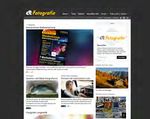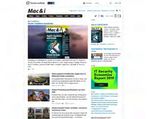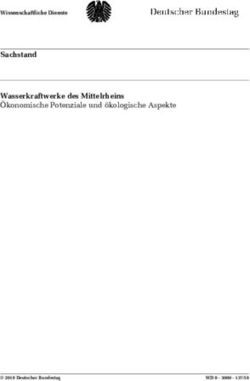MEDIADATEN 2020 - Heise Medien
←
→
Transkription von Seiteninhalten
Wenn Ihr Browser die Seite nicht korrekt rendert, bitte, lesen Sie den Inhalt der Seite unten
Ad Verlags-/ App/
Kurzprofil Themen/ Portfolio Formate / Crossmedia Technische Leserschaft Kontakte
Termine Preise Specials Online
Angaben
KURZPROFIL
Als „Apple-Magazin von c’t“ widmet sich Mac & i allen Produkten, auf denen SCHON GETESTET: iPhone 11, iPhone 11 Pro, iPhone 11 Pro Max, Apple Watch 5 – und
Heft 5 Oktober – November 2019
ein Apfel leuchtet, vorneweg natürlich dem iPhone, dem iPad und dem Mac, Apples Spieleabo Arcade
Schweiz CHF 18,00 | Österreich, Benelux E 11,90 | Italien E 13,30 Oktober– November E 10,90
aber auch dem Apple TV, der Apple Watch, Zubehör, den Betriebssystemen
und der Software. Dabei ist Mac & i keineswegs Haus- und Hofberichterstat-
ter von Apple. Die Redaktion setzt sich kritisch mit dem Unternehmen ausei-
nander, weist auf Sicherheitslücken hin, macht auf Missstände aufmerksam, Das Apple-Magazin von c Heft 5 / 2019
findet Fehler. Am liebsten löst sie die Probleme gleich selbst, in Praxisartikeln
Entdecken und beherrschen Sie alle Verbesserungen
Apple-Updates
oder in der Rubrik „Fragen und Antworten“.
www.mac-and-i.de
PRAXIS
ausreizen
Die Testberichte, auch zu Produkten von Drittherstellern, werden von den Stop-Motion-Trickfilme
gratis selbst gemacht
Lesern für ihre Kritikfreude und Fairness gleichermaßen geschätzt. Dazu Aperture läuft nicht mehr:
Apple-Updates ausreizen • CarPlay • iPhone 11/Pro/Max • Watch 5 • Apple Arcade • HomeKit • Stop-Motion-Trickfilme • Apple Pay
kommen spannende Interviews, lebhafte Reportagen und Analysen macOS 10.15 • iOS / iPadOS 13.1
So retten Sie Ihre Bilder
namhafter Autoren. Die Experten der Redaktion verfolgen die Geschichte tvOS 13 • watchOS 6
Developer’s Corner:
Oberflächen mit SwiftUI
Apples zum Teil schon seit Jahrzehnten. TESTS
Adressbuch-Apps
Das Heft gilt als Pflichtlektüre bei Profis und Programmierern, wendet sich gegen Apples Kontakte
iPhone steuert Heim:
auch schwierigen und komplexen Themen für Fortgeschrittene zu, lässt aber 30 HomeKit-Produkte
den Einsteiger nie außen vor. Musik machen mit dem
iPad – Apps und Zubehör
45 Kabel und Adapter für
Mac & i erscheint sechsmal jährlich. Parallel informiert die Website unter iPhone, iPad und Mac
www.mac-and-i.de täglich über alles, was wichtig ist. REPORTS
Apple Pay: Immer mehr
Banken machen mit
iPhone im Auto
5G: Warum Apple Intels
Modemabteilung kauft
••œœ Was CarPlay in Serienfahrzeugen taugt
h Heise
CarPlay im eigenen Auto nachrüstenAd Verlags-/ App/
Kurzprofil Themen/ Portfolio Formate / Crossmedia Technische Leserschaft Kontakte
Termine Preise Specials Online
Angaben
KERNTHEMEN
Trends Workshops
Apple Music
Apple iPhone
Safari
macOS Praxistipps
HomeKit
Software iOS
Spiele Zubehör AirPlay
iPad watchOS tvOS
Apple Watch Augmented Reality Apple TV
Kameras Optimieren MacBook
1/ 2Ad Verlags-/ App/
Kurzprofil Themen/ Portfolio Formate / Crossmedia Technische Leserschaft Kontakte
Termine Preise Specials Online
Angaben
TERMINPLAN 2020
Heft 01/20 Heft 02/20 Heft 03/20 Heft 04/20 Heft 05/20 Heft 06/20
Erscheinungstermin Erscheinungstermin Erscheinungstermin Erscheinungstermin Erscheinungstermin Erscheinungstermin
06. Februar 2020 02. April 2020 04. Juni 2020 06. August 2020 01. Oktober 2020 03. Dezember 2020
IFA Berlin
04. – 09. Sept. 2020
Anzeigenschluss- und Anzeigenschluss- und Anzeigenschluss- und Anzeigenschluss- und Anzeigenschluss- und Anzeigenschluss- und
Rücktrittstermin Rücktrittstermin Rücktrittstermin Rücktrittstermin Rücktrittstermin Rücktrittstermin
15. Januar 2020 11. März 2020 11. Mai 2020 15. Juli 2020 09. September 2020 11. November 2020
Druckunterlagen Druckunterlagen Druckunterlagen Druckunterlagen Druckunterlagen Druckunterlagen
20. Januar 2020 16. März 2020 15. Mai 2020 20. Juli 2020 14. September 2020 16. November 2020
Außerdem:
Sonderheft
Erscheinungstermin 5. November 2020
Anzeigenschluss- und
Rücktrittstermin 14. Oktober 2020
Druckunterlagen 19. Oktober 2020
2/ 2Ad Verlags-/ App/
Kurzprofil Themen/ Portfolio Formate / Crossmedia Technische Leserschaft Kontakte
Termine Preise Specials Online
Angaben
PORTFOLIO
mi.0419.001.neu1.qxp 18.07.19 16:53 Seite 1
Neue MacBooks von Air bis Pro mit 8 Kernen
Heft 4 August – September 2019
Der neue Mac Pro
DSGVO
Schweiz CHF 18,00 | Österreich, Benelux E 11,90 | Italien E 13,30 August – September E 10,90 und das XDR-Display
W
m ina
it r
eb
1/2019
wissen Was 2019 wirklich wichtig ist
c DSGVO
• Aus der Praxis: 100 Seiten Ratgeber von Fachjuristen
Sic M • Hilfen für Unternehmen, Vereine und Fotografen
Security
Ch he it
ec rhe
kli it • Mit FAQs, Kurzanleitungen und Checklisten
Das Apple-Magazin von c Heft 4/2019
ste s-
n
2019
ct.2219.001.qxp 07.10.19 10:27 Seite 1
Die wichtigsten Apple-Updates seit Langem Europas größtes IT- und Tech-Magazin
macOS Catalina
www.mac-and-i.de
Sicherheitsratgeber für Heim & Büro
magazin für
c wissen • DSGVO
TIPPS ct.2319.001.qxp 21.10.19 10:11 Seite 1
c 22/2019
Apple TV als App auf Jenseits von Drogenhandel und Bitcoin Europas größtes IT- und Tech-Magazin computer
iOS/iPadOS 13
technik
Samsung-Fernsehern
Vorlagen für Pages
Vom Darknet lernen magazin für 22 12. 10. 2019
Kund
one 3:
Fairphen-
umweltfr
und
eund lich?
c 23/2019
macOS Catalina • iOS/iPadOS 13 • tvOS 13, watchOS 6 • 20 Fritzbox-Tipps • Der neue Mac Pro • 4K-Video gratis schneiden • Sportuhren • Qi
selbst gestalten
Anonym und ultrasicher surfen · Betrugssicher handeln
computer c’t-Notfall-Windows 2020
tvOS 13, watchOS 6 Mehrsprachige PDFs in
technik
c’t-Notfall-Windows • So machen Apps süchtig • Business-Mobilfunktarife
Reparatur, Virensuche, Datenrettung per USB-Stick
Handy-Überwachung enttarnen 23
einer Datei erstellen e&
Günstig SSDs
26. 10. 2019
Spione finden · Android und iOS entwanzen • 27-Zoll-Monitore bis 240 Hz
schnelle
IM
c Security
• Die neuen iPhones
4K-Video gratis schneiden TEST e 19,90
• Server-CPUs im SPEC-Benchmark CH CHF 33,50
AT e 20,90
Raspi als Internet-Filter Einfach bis anspruchsvoll, auch für Raspberry Pi 4 • Fritz-WLAN-Repeater im Vergleich
h Heise
besser als mit iMovie
TESTS
R abwehren
Emotet-Trojaner
Raspberry Pi 4-Starterset für 72,- e (statt m
Schluss mit Tracking und Werbung
e 12,90 Neuer Raspi, neue Projekte Von LTE bis 5G, von 2 GByte bis Flatrate
Business-Mobilfunktarife
it
as
AT e 14,20
79,90 e) CH CHF 25,80
Te
Die nächste Cybercrime-Generation greift an
LU e 15,20
4K-Mediacenter, Radiowecker, Info-Display,
p
Raspberry Pi 4 B, 2 GB RAM • Original-Netzteil • Original-Gehäuse IT, ES e 16,20
Sport- und Fitness-Uhren st Krankheitsdaten an Dritte geschickt
i 4 der Defender?
Original-Micro-HDMI-Kabel • 16 GB microSDHC inkl. NOOBS • inkl. Versand
Universal-Funkempfänger
Datenschleuder Ada-App
2019
gegen die Apple Watch
Neue Raspi-Projekte • Blockchain ganz praktisch • Grafikkarten
Antiviren-Test 2019: Reicht
9 Programme im Test · Windows optimal absichern • Amazon Fire TV Cube
OCR-Apps fürs iPhone IM • Ubuntu 19.10: ZFS im Installer
Bauvorschlag: Spiele-PC für 500 Euro
InDesign mit Vorlagen automatisieren
erkennen Text in Fotos TEST • Alternativen zum Windows Explorer
• Aldi-PC mit 6-Kern-Ryzen
Online-Umfragen rechtssicher erstellen
Bloßgestellt und ausgeplündert durch gekaperte Online-Konten
iPad-Hüllen bringen
Lego-Auto: ADAC-Crash vs. Simulation ‰ 5,20
AT ‰ 5,70 | LUX, BEL ‰ 6,00
Identitätsklau verhindern
NL ‰ 6,30 | IT, ES ‰6,50
h Heise
Schutz und Mehrwert
CHF 7.60 | DKK 57,00
Basteln mit Raspi, ESP & Co. Für Büro, Workstation, Spiele Psycho-Tricks der App-Entwickler erkennen
h Heise
Fotografie So machen Apps süchtig
D i g i t a l e
Drahtlose Ladestationen Grafikkarten-Kaufberatung
für iPhones mit Qi Weniger Ablenkung, mehr Fokus: Tipps für Android, iOS & PC
SPRITZIGE
Foto-Ideen 2019
FOTOIDEEN
REPORTS
Raspberry Pi-Projekte für Zuhause c’t-Aktion zu Medizin-Apps
Drucken & scannen • Raspi als digitaler Bilderrahmen
Erste Projekte mit Docker • Netzwerktester
Datenschleudern entlarven
Wie Apple ohne Designer
Jony Ive weitermacht EU will Recht auf Reparatur
Basteln für Einsteiger 2019 SOMMER-SPEZIAL
20 FritzBox-Tipps
Lernen am Touchscreen: Windows 10: Herbst-Update 1909
+
Fotografie
Diese Grundausstattung brauchen Sie
c Projekte
iPads erobern Schulen Projekte für Arduino, Micro:Bit, Calliope auf Schritt für Schritt erklärt IP-Schutzklassen erklärt
D i g i t a l e GRATIS DVD
E-Boo k Kreativ & ungewöhnlich Recht: Illegale Lauschelektronik
05/19
h Heise
Smarthome mit dem Raspi 05/19 mit dem
„Fotografie Leicht umsetzbar
Reichweite und Durchsatz verbessern mit Mesh-Technik Smartphone“
Sep–Okt
h Heise
ch
Open Source ersetzt China-Cloud E 10,90 2
0S e
Kryptografie statt blindem Vertrauen
rl i
o rd
2
eit
en | e rf
CH CHF 18,00 R eg i s t r i e r u n g
Mehr Komfort durch Fernzugriff, NAS, Telefonie, Apps …
AT • Benelux E 11,90
Blockchain ganz praktisch
Gadgets mit Apple HomeKit verbinden
70 Minuten
SOMMER-SPEZIAL
Extreme
Perspektiven Titelbild: Daniel Haußmann
Kaufberatung 3D-Drucker
Welches Gerät passt zu mir? Videos für Bastler Sichere Verträge, Logistik, c’t-Beispielprojekt
Eigene 3D-Objekte entwickeln · Wasserfallmaschine für frischere Motive
e 12,90 · Verschlusszeiten-Experimente
Die Welt von oben neu entdecken
AT e 14,20
CH CHF 25,80
LU e 15,20 · Tolles Licht mit LED
IT, ES e 16,20
· Sonnenlicht imitieren
Skylum Luminar: Warum uns der neue Nützliche Gadgets im Eigenbau · Fotopapiere selber
herstellen
Lightroom-Rivale
WLAN-Klingel • Briefkastensensor • Sprach-Assistent ohne Cloud
c Digitale Fotografie
Lampen steuern mit Zigbee-Bridge • Feinstaubmessung • Raspi-USV
c Digitale Fotografie
beeindruckt hat
h Heise
Alles rund um c’t, die Line Extensions
Heft-DVD
há
c’t Fotografie und Mac & i sowie die Vollversion
Fotorezepte zum Sofort-Nachmachen
Kreative Foodfotos • Mondlichtfotografie • Produktfotos mit Tageslicht • Gartenmakros
h Heise
PanoramaStudio 2.6.7 Minimalistische Bilder • Nachtaufnahmen perfektionieren • Softbox selber bauen
Sonderhefte finden Sie hier: E-Book
Panoramafotografie, 320 Seiten
Aktion
15% auf Pixum-Fotobücher
á
Küste Fotodrucker Retusche Hochzeit
h Heise
Motive in der Qualität, Ausstattung Digitales Make-up Profi-Workshop:
Brandung und Kosten im Vergleich Schritt für Schritt Fotos im Reportagestil
www.heise.de/mediadatenAd Verlags-/ App/
Kurzprofil Themen/ Portfolio Formate / Crossmedia Technische Leserschaft Kontakte
Termine Preise Specials Online
Angaben
ANZEIGENFORMATE UND PREISE
2/1 Seite 1/1 Seite 3/4 Seite mi.0416.104-109.qxp 21.07.16 11:24 Seite 107
mi.0416.104-109.qxp 21.07.16 11:24 Seite 107
Praxis | Intelligente Ordner
Praxis | Intelligente Ordner
Fotos
Die intelligenten Sammlungen in
Fotos Apples Bilderverwaltung heißen
Alben und tauchen entsprechend
Die intelligenten Sammlungen in
nur in der gleichnamigen Ansicht auf. Man
Apples Bilderverwaltung heißen
erkennt sie am Zahnrad neben der Bezeich-
Alben und tauchen entsprechend nung, und ein paar hat Apple auch gleich
nur in der gleichnamigen Ansicht auf. Man vorbereitet. Zum Beispiel „Selfies“ und „Vor-
erkennt sie am Zahnrad neben der Bezeich- schaubilder“ – sie zeigen Facetime-Fotos
nung, und ein paar hat Apple auch gleich beziehungsweise iOS-Screenshots.
vorbereitet. Zum Beispiel „Selfies“ und „Vor- Bei der Suche nach den Bildern, etwa
schaubilder“ – sie zeigen Facetime-Fotos für die perfekte Diashow zum Hochzeits-
beziehungsweise iOS-Screenshots. tag, sind intelligente Alben eine großartige
Bei der Suche nach den Bildern, etwa Hilfe. Ein intelligentes Album, das allen der
für die perfekte Diashow zum Hochzeits- folgenden Bedingungen entspricht: Intelligente Sammlungen, wie hier in der Fotos-App, füllen sich automatisch
tag, sind intelligente Alben eine großartige mit den Bildern, die den Zielkriterien entsprechen.
– Gesicht ist [Braut]
Hilfe. Ein intelligentes Album, das allen der
– Gesicht ist [Bräutigam]
folgenden Bedingungen entspricht: Intelligente Sammlungen, wie hier in der Fotos-App, füllen sich automatisch
– Datum ist im Bereich von 1.1.1995 bis 31.12.2015
mit den Bildern, die den Zielkriterien entsprechen. meinsamen Fotos. Innerhalb dieses Pro- Toskana“, „Urlaub Barcelona“ und so wei-
– Gesicht ist [Braut]
durchkämmt die Fotosammlung nach jekts können Sie nun nach Herzenslust ter, erzeugt mit „Ereignis enthält ‚Urlaub’“
– Gesicht ist [Bräutigam]
Fotos, auf denen die Eheleute gemein- sortieren und die Bilderschau mit Ein- eine Sammlung sämtlicher Reisebilder.
– Datum ist im Bereich von 1.1.1995 bis 31.12.2015 samundim Zeitraum
meinsamen Fotos. Innerhalb dieses Pro- Toskana“, „Urlaub Barcelona“ so wei- von zwanzig Jahren zu blendtexten und Musik anreichern. Das iPhone (und Kameras mit GPS-
durchkämmt die Fotosammlung nach jekts können Sie nun nach Herzenslust sehen sind.
ter, erzeugt mit „Ereignis enthält Wählen Sie nun alle Bilder aus
‚Urlaub’“ Ähnlich suchen Sie nach Orten, Ereig- Modul) speichert den Aufnahmeort ge-
Fotos, auf denen die Eheleute gemein- sortieren und die Bilderschau mit Ein- eine Sammlung sämtlicher (Cmd+A)
Reisebilder. und rufen „Diashow erstellen… nis- oder Album-Namen. Hier zahlt sich meinsam mit den Fotos. Einen intelligen-
sam im Zeitraum von zwanzig Jahren zu blendtexten und Musik anreichern. Das iPhone (und Kameras “ im Ablage-Menü
mit GPS- auf, und Sie haben Konsistenz aus: Wer die Ereignisse nach ten Ordner für eine Stadt oder eine Region
sehen sind. Wählen Sie nun alle Bilder aus Ähnlich suchen Sie nach Orten, Ereig- eine chronologische
Modul) speichert den Aufnahmeort ge- Sammlung aller ge- einem Konzept benannt hat, etwa „Urlaub erlaubt die Fotos-App nicht; immerhin
(Cmd+A) und rufen „Diashow erstellen… nis- oder Album-Namen. Hier zahlt sich meinsam mit den Fotos. Einen intelligen-
“ im Ablage-Menü auf, und Sie haben Konsistenz aus: Wer die Ereignisse nach ten Ordner für eine Stadt oder eine Region
eine chronologische Sammlung aller ge- einem Konzept benannt hat, etwa „Urlaub erlaubt die Fotos-App nicht; immerhin
mi.0416.104-109.qxp 21.07.16 11:24 Seite 105
Praxis | Intelligente Ordner
Mac&i Heft 4/2016 iTunes men in der richtigen Schreibweise. Eine Be-
107
Apples Musikverwaltung bringt
dingung wie „Interpret ist Beatles“ zeigt
keine Titel von „The Beatles“ an. Deshalb
kurz & knapp
intelligente Wiedergabelisten mit,
die in der Ansicht „Meine Musik“
gehen Sie mit „enthält“ eher auf Nummer
sicher. • Intelligente Sammlungen sortieren
Bilder, Musik und Dateien nach
in der linken Spalte auftauchen. Sie tragen Andere Kriterien erlauben nur eine be-
Metainformationen.
Mac&i Heft 4/2016 107 ein Zahnrad am Anfang des Namens und grenzte Auswahl: „Jahr“ oder „CD-Num-
füllen sich automatisch, sobald Musiktitel
in der Mediathek entsprechende Kriterien
mer“ erwarten eine Zahl, Bei „Wertung“
geht es um ein bis fünf Sterne. Manchmal
• Mit ihrer Hilfe entdecken Sie
Zusammenhänge und bringen
erfüllen: Jeder Song in der Mediathek, der steht nur zur Disposition, ob ein Eintrag Dokumente in Kontext.
zwischen 1989 und 2000 entstand, er- vorhanden ist oder nicht.
scheint in „Musik der 90er“; „Meine Top 25“ Mit der Tastenkombination Cmd+Alt+N • Sie helfen, Informationslücken
aufzuspüren und geordnet zu
zeigt die fünfundzwanzig meistgespielten legen Sie eine neue intelligente Sammlung
schließen.
Musiktitel. an. Mit dem Plus-Button fügen Sie zusätz-
iTunes – wie auch alle anderen Pro-
gramme mit intelligenten Filtern – wertet
liche Filter hinzu. Hilfreich ist die Wahl des
Medientyps im Kopf des Fensters, um Hör-
• Die Programme Mail, Kontakte,
Finder, iTunes und Fotos haben
dafür die Metadaten der gespeicherten bücher, Videos oder Podcasts von Musik- unterschiedliche Filterkriterien.
Titel aus. Das sind Informationen, die nicht Playlists zu verbannen.
auf den ersten Blick ersichtlich sind. Sobald sich zum ersten Such-Kriterium
Musikdateien speichern Informationen ein weiteres gesellt, taucht darüber ein wei-
wie Entstehungsjahr, Interpret und Genre teres Aufklappmenü auf. Hier entscheiden
innerhalb der Datei, sie sind also Teil des Sie, ob die Suchergebnisse allen oder min- umfassenden Kriterien. Der Clou: Für die
Dokuments. Andere Infos, etwa die Anzahl destens einem der Kriterien entsprechen eingerückten Regeln legen Sie eine andere
der Wiedergaben, das Coverbild oder die müssen. Bei Suchmaschinen nennt man das Verknüpfung fest. Haben Sie also entschie-
persönliche Wertung, merkt sich das Pro- UND- beziehungsweise ODER-Verknüpfung. den, dass die Kriterien der intelligenten
gramm separat in einer Datenbank. „Entspricht allen Kriterien“ ist die härtere Wiedergabeliste alle gleichzeitig gelten
Was aber die vorinstallierten intelligen- Variante, sie fordert das Einhalten aller auf- müssen, können Sie in der Untergruppe
ten Wiedergabelisten filtern, offenbart sich gelisteten Regeln gleichzeitig. Regeln definieren, von denen nur eine gel-
durch den Befehl „Intelligente Wiederga- iTunes hat noch eine versteckte Zusatz- ten soll.
beliste bearbeiten“ im Ablage- oder Kon- Funktion, die ansonsten nur der Finder be- So legen Sie mit Hilfe von zwei dieser
textmenü. „Meine Top 25“ besteht im Kern herrscht: Bei gedrückter Alt-Taste verwan- Untergruppen eine Wiedergabeliste na-
aus zwei Filterkriterien, die beide erfüllt delt sich der Plus-Button rechts neben mens „Super-Rock“ an, deren Titel mit
a) Satzspiegel: 390 × 260 a) 185 × 260 a) 185 × 193 137 × 260
sein müssen: Der Titel muss mindestens einem bestehenden Filterkriterium in mehr als zwei Sternen oder einem Favori-
einmal abgespielt worden sein, und er darf einen „…“-Button und legt beim Anklicken ten-Herzchen bewertet wurde und einem
kein Podcast sein. einen eingerückten Satz von Filtern an. der Genres Alternative, Rock, Post Rock
Interessant wird diese Intelligente Wie- Diese gelten als einzelne Regel im Satz der oder Indie zugeordnet ist. Bekommt ein
dergabeliste durch die Zusatzoptionen.
Diese Liste ist auf 25 Titel beschränkt.
Welche 25, entscheidet das Kriterium im
Aufklappmenü: In diesem Fall ist „Meist-
gespielt – sehr oft“ ausgewählt. Zum Aus-
probieren erhöhen Sie die Zahl auf 50
und bestätigen durch Klick auf „OK“. Den
Namen der intelligenten Wiedergabe dür-
b) Anschnitt: 420 × 297* b) 210 × 297* b) 210 × 216* 146 × 297*
fen Sie nach einem Doppelklick auf deren
Namen in der Browserspalte ändern, etwa
auf „Meine Top 50“. Nun enthält die Liste
fünfzig Titel, sortiert nach Häufigkeit der
Wiedergabe.
Die Filterkriterien nehmen eine Zeile ein
und sind stets ähnlich aufgebaut: Im ersten
Aufklapp-Menü entscheidet sich das Such-
Kriterium. Erst wenn Sie dieses festgelegt
haben, stehen rechts davon passende Ein-
grenzungsmöglichkeiten zur Auswahl. Bei
textlastigen Optionen wie etwa „Interpret“,
gibt es meist die Möglichkeiten „enthält“
und „enthält nicht“. Im Textfeld rechts
davon geben Sie eine Zeichenkette ein, die
Teil des Interpretennamens sein (oder
Klickt man bei gedrückter Alt-Taste auf das Plus-Symbol, entsteht
4c: 7.000 € 4c: 3.500 € 4c: 2.650 €
nicht sein) soll, etwa „Stones“. Die Auswahl
„ist“ erwartet den kompletten Künstlerna- eine eingerückte Filtergruppe.
Mac&i Heft 4/2016 105
2/3 Seite
mi.0416.104-109.qxp 21.07.16 11:24 Seite 107
1/2 Seite mi.0416.104-109.qxp 21.07.16 11:24 Seite 105
1/3 Seite
mi.0416.104-109.qxp 21.07.16 11:24 Seite 109
mi.0416.104-109.qxp 21.07.16 11:24 Seite 109
mi.0416.104-109.qxp 21.07.16 11:24 Seite 104
Praxis | Intelligente Ordner mi.0416.042-043.qxp 26.07.16 17:16 Seite 43 Praxis | Intelligente Ordner
mi.0416.104-109.qxp 21.07.16 11:24 Seite 104
Praxis | Intelligente Ordner
iTunes men in der richtigen Schreibweise. Eine Be-
dingung wie „Interpret ist Beatles“ zeigt
kurz & knapp Praxis | Intelligente Ordner
Fotos Apples Musikverwaltung bringt keine Titel von „The Beatles“ an. Deshalb
Die intelligenten Sammlungen in Test | Aktivitäts-Motivierer
intelligente Wiedergabelisten mit,
die in der Ansicht „Meine Musik“
gehen Sie mit „enthält“ eher auf Nummer
sicher. • Intelligente Sammlungen sortieren
Bilder, Musik und Dateien nach
Apples Bilderverwaltung heißen in der linken Spalte auftauchen. Sie tragen Andere Kriterien erlauben nur eine be-
Metainformationen.
Alben und tauchen entsprechend ein Zahnrad am Anfang des Namens und grenzte Auswahl: „Jahr“ oder „CD-Num-
nur in der gleichnamigen Ansicht auf. Man
füllen sich automatisch, sobald Musiktitel
in der Mediathek entsprechende Kriterien
mer“ erwarten eine Zahl, Bei „Wertung“
geht es um ein bis fünf Sterne. Manchmal
• Mit ihrer Hilfe entdecken Sie
Zusammenhänge und bringen
erkennt sie am Zahnrad neben der Bezeich-
nung, und ein paar hat Apple auch gleich Schöner selbst nicht sehr viel mehr an als
die Aktivitäts-Apps von
man die selbst gestecktenerfüllen: Jeder Song in der Mediathek, der
zwischen 1989 und 2000 entstand, er-
Ziele für mehrere Tage,scheint
Wo-in „Musik der 90er“; „Meine Top 25“
steht nur zur Disposition, ob ein Eintrag
vorhanden ist oder nicht.
Mit der Tastenkombination Cmd+Alt+N •
Dokumente in Kontext.
Sie helfen, Informationslücken
motivieren
vorbereitet. Zum Beispiel „Selfies“ und „Vor- aufzuspüren und geordnet zu
Apple, stellt die von der chen oder Monate in Folge,
zeigt die fünfundzwanzig meistgespielten legen Sie eine neue intelligente Sammlung
schließen.
schaubilder“ – sie zeigen Facetime-Fotos Musiktitel. an. Mit dem Plus-Button fügen Sie zusätz-
Apple Watch erfassten Da- fasst die App sie in der Mo-iTunes – wie auch alle anderen Pro- liche Filter hinzu. Hilfreich ist die Wahl des • Die Programme Mail, Kontakte,
beziehungsweise iOS-Screenshots.
Bei der Suche nach den Bildern, etwa ten aber besser und motivie- natsansicht mit einem feinen
gramme mit intelligenten Filtern – wertet Medientyps im Kopf des Fensters, um Hör- Finder, iTunes und Fotos haben
für die perfekte Diashow zum Hochzeits-
Aktivität++ bereitet die von der render dar. Nach Monaten Rahmen zusammen und
dafür die Metadaten der gespeicherten
Titelbe-
aus. Das sind Informationen, die nicht
bücher, Videos oder Podcasts von Musik-
Playlists zu verbannen.
unterschiedliche Filterkriterien.
tag, sind intelligente Alben eine großartige Apple Watch erfassten Sportdaten sortiert sie die Tagesleistung ziffert die Dauer der Erfolgs-
auf den ersten Blick ersichtlich sind. Sobald sich zum ersten Such-Kriterium
Musikdateien speichern Informationen ein weiteres gesellt, taucht darüber ein wei-
Hilfe. Ein intelligentes Album, das allen der im Gesamtbild und fasst ein- strähne in einer kleinen wieAn-
Entstehungsjahr, Interpret und Genre teres Aufklappmenü auf. Hier entscheiden
folgenden Bedingungen entspricht: Intelligente Sammlungen, wie hier in der Fotos-App, füllen sich automatisch smarter auf. zelne Aktivitätsarten statis- zeige. Etwa 50 Tageinnerhalb mit der Datei, sie sind also Teil des Sie, ob die Suchergebnisse allen oder min- umfassenden Kriterien. Der Clou: Für die
Dokuments. Andere Infos, etwa die Anzahl destens einem der Kriterien entsprechen eingerückten Regeln legen Sie eine andere
mit den Bildern, die den Zielkriterien entsprechen. tisch zusammen. So erfährt eingehaltenem „Stehen“-Ziel
der Wiedergaben, das Coverbild oder die müssen. Bei Suchmaschinen nennt man das Verknüpfung fest. Haben Sie also entschie-
– Gesicht ist [Braut]
man, wie viel Kalorien man oder 30 Tage mit jedem Tag Wertung, merkt sich das Pro-
persönliche UND- beziehungsweise ODER-Verknüpfung. den, dass die Kriterien der intelligenten
D
– Gesicht ist [Bräutigam] gramm separat in einer Datenbank. „Entspricht allen Kriterien“ ist die härtere Wiedergabeliste alle gleichzeitig gelten
– Datum ist im Bereich von 1.1.1995 bis 31.12.2015 ie Aktivitäts-App speichert die mit durchschnittlich verbraucht Training. Was aber die vorinstallierten intelligen- Variante, sie fordert das Einhalten aller auf- müssen, können Sie in der Untergruppe
meinsamen Fotos. Innerhalb dieses Pro- Toskana“, „Urlaub Barcelona“ und so wei-
den in der Apple Watch Trainingsmi- hat, was der beste Trainings- Wer sechs Tage erfolg-
ten Wiedergabelisten filtern, offenbart sich gelisteten Regeln gleichzeitig. Regeln definieren, von denen nur eine gel-
durchkämmt die Fotosammlung nach jekts können Sie nun nach Herzenslust ter, erzeugt mit „Ereignis enthält ‚Urlaub’“ durch den Befehl „Intelligente Wiederga- iTunes hat noch eine versteckte Zusatz- ten soll.
nuten und verbrauchten Kalorien. Tag war oder an wie vielen Tagen man im reich alle Ziele gemeistert hat, darf sich op-bearbeiten“ im Ablage- oder Kon-
Smarte
Fotos, auf denen die Eheleute gemein- sortieren und die Bilderschau mit Ein- eine Sammlung sämtlicher Reisebilder. beliste Funktion, die ansonsten nur der Finder be- So legen Sie mit Hilfe von zwei dieser
sam im Zeitraum von zwanzig Jahren zu blendtexten und Musik anreichern. Das iPhone (und Kameras mit GPS- Zudem wird jede Stunde geprüft, ob man Jahr sein Stehziel erreicht hat (in Tagen und tional am siebten Tag eine Ruhepausetextmenü.
gön- „Meine Top 25“ besteht im Kern herrscht: Bei gedrückter Alt-Taste verwan- Untergruppen eine Wiedergabeliste na-
Mit geschickten Kriterienkombinationen baut man sich
aus zwei Filterkriterien, die beide erfüllt delt sich der Plus-Button rechts neben mens „Super-Rock“ an, deren Titel mit
mindestens eine Minute gestanden (bezie- in Prozent). nen, ohne dabei die Strähne zu unterbre- mächtige Medienkataloge.
sehen sind. Wählen Sie nun alle Bilder aus Ähnlich suchen Sie nach Orten, Ereig- Modul) speichert den Aufnahmeort ge-
Smarte
sein müssen: Der Titel muss mindestens einem bestehenden Filterkriterium in mehr als zwei Sternen oder einem Favori-
(Cmd+A) und rufen „Diashow erstellen… nis- oder Album-Namen. Hier zahlt sich meinsam mit den Fotos. Einen intelligen- hungsweise sich bewegt) hat. All das wird Tippt man in der Monatsansicht auf chen. Die Watch-App lässt sich dank einmalKom-abgespielt worden sein, und er darf einen „…“-Button und legt beim Anklicken ten-Herzchen bewertet wurde und einem
kein Podcast sein. einen
Übereingerückten Satz von Filtern
das Zahnrad-Symbol an.
im Fenster- dereinen
Genres Alternative, Rock,
Sammelordner Post
an, der Rock
Ihre intelli-
“ im Ablage-Menü auf, und Sie haben Konsistenz aus: Wer die Ereignisse nach ten Ordner für eine Stadt oder eine Region hübsch aufbereitet in den Aktivitätsringen einen der Kreise, verwandelt sich dieser in plikation und Check als Ersatz für Interessant
das
Sammlungen
wird diese Intelligente Wie- Dieseerreichen
kopf gelten als einzelne
Sie den Regel
Befehlim„Suchkrite-
Satz der oder Indie Ordner
genten zugeordnet ist. Bekommt
enthält. Dann habenein Sie
eine chronologische Sammlung aller ge- einem Konzept benannt hat, etwa „Urlaub erlaubt die Fotos-App nicht; immerhin respektive als Zahlenwert zusammengetra- einer schicken Animation zu einem Balken- Standardwerkzeug nutzen. dergabeliste durch die Zusatzoptionen. rien einblenden“, so können Sie den intel- Ihre Filter auf jedem Mac griffbereit.
Diese Liste ist auf 25 Titel beschränkt. ligenten Ordner verändern. Beim Schlie- Da die zum Filter passenden Dokumen-
gen und dürfte so manchen Sportmuffel diagram, das die Leistungen im Verlauf des Aktivität++ ist eine gelungene Ergän-
Sammlungen
Welche 25, entscheidet das Kriterium im ßen des Fensters oder Wechsel in einen te überall auf dem Mac liegen können,
motivieren, mehr für seinen Körper zu tun. Tages präsentiert. Von den Apple-Apps hebt zung zu Apples Aktivitäts-App, die zudem Aufklappmenü: In diesem Fall ist „Meist-
anderen Ordner fragt der Finder, ob Sie die wird am unteren Rand stets die Pfadleiste
gespielt – sehr oft“ ausgewählt. Zum Aus-
Die für iOS und watchOS erhältliche App sich Aktivität++ besonders durch das Kenn- auch eine eigene Apple-Watch-Anwen- probieren erhöhen Sie die Zahl auf 50
Änderungen sichern wollen. eingeblendet; sie zeigt die Position der
Entfernen Sie Verknüpfungen aus Fin- ausgewählten Datei in der Ordnerstruktur
Aktivität++ von Cross Forward zeigt zwar zeichnen von Erfolgssträhnen ab. Erfüllt dung mitbringt. (bsc)
und bestätigen durch Klick auf „OK“. Den
Namen der intelligenten Wiedergabe dür-
fen Sie nach einem Doppelklick auf deren
der-Seitenleiste oder Dock, liegen intelli-
gente Ordner weiterhin unter „gespei-
Ihres Macs an. Jeden Unterpunkt des Pfads
öffnen Sie mit einem Doppelklick. Praxis-Tipps für die Suchfilter von OS X
Aktivität++ 1.0.4 (App zur Aktivitätsanalyse) Namen in der Browserspalte ändern, etwa cherte Suchanfragen“. Wenn Sie diese er- Mit dem Button „Objektausrichtung än-
Hersteller: Cross Forward Consulting // Systemanforderung: iPhone mit iOS 9.3, watchOS 2 // Preis: 3 e
auf „Meine Top 50“. Nun enthält die Liste
fünfzig Titel, sortiert nach Häufigkeit der
neut benötigen, sind sie schnell reakti-
viert. Bei Bedarf legen Sie sich ein Alias an
dern“ in der Werkzeugleiste entscheiden
Sie, nach welchem Kriterium der Inhalt Praxis-Tipps für die Suchfilter von OS X
Wiedergabe. (Cmd+L), welches Sie etwa auf den gruppiert sein soll. Wählen Sie „Art“, wer-
Viele Apple-Programme beherrschen intelligente Sammlungen – überaus mächtige Werkzeuge Mit geschickten Kriterienkombinationen baut man sich
Die Filterkriterien nehmen eine Zeile ein Schreibtisch ziehen und umbenennen. Sie
können die gesicherte Suche stattdessen
den beispielsweise PDFs, Filme und Bilder
getrennt voneinander angezeigt. „Größe“
mächtige Medienkataloge.
und sind stets ähnlich aufgebaut: Im ersten
Ihre Meinung, Zusatzmaterial, Webcode: www.mac-and-i.de/mf1604043 zum
Aufklapp-Menü entscheidet sich mi.0416.104-109.qxp
das Such-
Kriterium. Erst wenn Sie dieses festgelegt
21.07.16
auch ins Dock ziehen 11:24in den
oder manuell Seite gruppiert
Bereich „Favoriten“ der Finder-Seitenleis-
105 grob nach Dateiumfang, bei-
spielsweise 100 MByte bis 10 GByte, 1 bis
VieleFinden und Filtern etwa
Apple-Programme von Dateien,
beherrschen Fotos und
intelligente Liedern. Doch
Sammlungen nur wenige
– überaus Anwender
mächtige wissen
Werkzeuge
haben, stehen rechts davon passende Ein- te ziehen. 100 MByte. Über das Zahnrad-Symbol im Fenster- einen Sammelordner an, der Ihre intelli-
grenzungsmöglichkeiten zur Auswahl. Bei Bewegen Sie den intelligenten Ordner Wenn Sie in der Listenansicht sind, kön- davon. Wer sie
zum Finden undzuFiltern
bedienen
etwaversteht, holt mehr
von Dateien, Fotosaus
undseinem Mac
Liedern. heraus.
Doch nur wenige Anwender wissen
textlastigen Optionen wie etwa „Interpret“, selbst an einen anderen Ort, etwa auf den nen Sie über die Sortierung innerhalb die-
kopf erreichen Sie den Befehl „Suchkrite- genten Ordner enthält. Dann haben Sie
gibt es meist die Möglichkeiten „enthält“ Schreibtisch, behält er die meisten seiner ser Gruppen entscheiden, etwa nach
davon. Wer sie zu bedienen versteht, holt mehr aus seinem Mac heraus. rien einblenden“, so können Sie den intel- Ihre Filter auf jedem Mac griffbereit.
und „enthält nicht“. Im Textfeld rechts Funktionen bei. Allerdings hat das Entfer- Datum der letzten Öffnung oder Dateina- Von Immo Junghärtchen ligenten Ordner verändern. Beim Schlie- Da die zum Filter passenden Dokumen-
davon geben Sie eine Zeichenkette ein, die nen aus dem angestammten Ordner „ge- me. Per „Darstellungsoptionen einblen-
Teil des Interpretennamens sein (oder speicherte Suchabfragen“ auch einen den“ (Cmd+J) schreiben Sie dauerhaft fest, ßen des Fensters oder Wechsel in einen te überall auf dem Mac liegen können,
nicht sein) soll, etwa „Stones“. Die Auswahl
„ist“ erwartet den kompletten Künstlerna-
Klickt man bei gedrückter Alt-Taste auf das Plus-Symbol, entsteht
Nachteil: diese intelligenten Ordner dürfen
eine eingerückte Filtergruppe.
wie sich der intelligente Ordner beim Öff- Praxis | Intelligente Ordner Von Immo Junghärtchen anderen Ordner fragt der Finder, ob Sie die wird am unteren Rand stets die Pfadleiste
V
nicht mehr in der Favoritenleiste des Fin- nen präsentieren soll. Je nachdem, welche
ders verknüpft werden. Man kann sie aber Darstellungsform Sie gewählt haben, ste- ielleicht ist es ein Jahrzehnt her, dass Die smarten Filter erkennt man am Für ein ausgewähltes Kriterium bietet Änderungen sichern wollen. eingeblendet; sie zeigt die Position der
Mac&i Heft 4/2016
weiterhin ins Dock ziehen. hen hier unterschiedliche Möglichkeiten
105 Entfernen Sie Verknüpfungen aus Fin- ausgewählten Datei in der Ordnerstruktur
Sie Ihre Musik von CDs importiert Zahnradsymbol in Apples Betriebssystem. das Programm passende Bedingungen an.
V
Um Ihre Filtersammlung auf einen an- zur Verfügung. In der Listenansicht schal-
deren Mac zu übertragen, kopieren Sie ten Sie bei Bedarf zusätzliche Info-Spalten haben, Sie
ielleicht waren
ist es jung undher,
ein Jahrzehnt es dass
war Es Die
gibt smarten
sie in vielen
FilterStandard-Apps:
erkennt man Die am GehtFüreseinum das Erstellungsdatum,
ausgewähltes kann
Kriterium bietet der-Seitenleiste oder Dock, liegen intelli- Ihres Macs an. Jeden Unterpunkt des Pfads
diese auf einen Speicherstick. Besser noch: dazu, die Sie in den gewöhnlichen Finder- Sommer Sie –Ihre
keine Zeit, Titelnamen
Musik einzuge-
von CDs importiert Programme
Zahnradsymbol Mail,inKontakte, iTunes, Fotos
Apples Betriebssystem. manProgramm
das einen Zeitraum bestimmen.
passende Bedingungen Textfel-
an. gente Ordner weiterhin unter „gespei- öffnen Sie mit einem Doppelklick.
iTunes
Legen Sie sich auf einem Cloud-Laufwerk men in der richtigen
Ansichten nicht benötigen. (imj) Schreibweise. Eine Be- ben. „Albumname eingeben
haben, Sie waren jungreicht“,
und esdach-war und der sie
Es gibt Finder bindenStandard-Apps:
in vielen sie ein. Der Finder
Die der müssen
Geht es um das dasgesuchte Wort entweder
Erstellungsdatum, kann cherte Suchanfragen“. Wenn Sie diese er- Mit dem Button „Objektausrichtung än-
Apples
Mac&i Heft 4/2016 Musikverwaltung bringt
dingung wie „Interpret ist Beatles“ zeigt
keine Titel von109 „The Beatles“ an. Deshalb
kurz & knapp ten Sie, „den
Sommer Rest
– keine kann
Zeit, ich mir merken.“
Titelnamen einzuge- nennt sie intelligente
Programme Ordner,iTunes,
Mail, Kontakte, in MailFotos
etwa irgendwo
man einenaufweisen, ihm genau entspre-
Zeitraum bestimmen. Textfel- neut benötigen, sind sie schnell reakti- dern“ in der Werkzeugleiste entscheiden
Nun
ben. vermiesen
„Albumname ein paar Dutzend
eingeben Alben
reicht“, mit
dach- heißen
und dersie intelligente
Finder bindenPostfächer.
sie ein. DerDie Kri-
Finder chen, mit ihm
der müssen dasanfangen
gesuchteoder Wortauf diesem
entweder viert. Bei Bedarf legen Sie sich ein Alias an Sie, nach welchem Kriterium der Inhalt
intelligente Wiedergabelisten mit,
die in der Ansicht „Meine Musik“
gehen Sie mit „enthält“ eher auf Nummer
sicher. • Intelligente Sammlungen sortieren
Bilder, Musik und Dateien nach
Songnamen
ten Sie, „denà la
nen
Nun Hörgenuss.
vermiesen ein
„Titel
Rest 1 bisich
kann
Außerdem
17“mir
denmerken.“
sponta-
führenAlben
paar Dutzend fehlende
mit
terien,
nennt sienach
tenbestand
denen sieOrdner,
intelligente
durchkämmen,
heißen sie intelligente
den jeweiligen
unterscheiden
Postfächer.
Da-
in Mail etwa
Die Kri-
enden.
irgendwo
auch
chen,nur
Beiaufweisen,
manchen ihm
mitdarauf
Kriterien
an, ob sieoder
ihm anfangen
genaukommt
entspre-
überhaupt
es
vor-
auf diesem
(Cmd+L), welches Sie etwa auf den
Schreibtisch ziehen und umbenennen. Sie
gruppiert sein soll. Wählen Sie „Art“, wer-
den beispielsweise PDFs, Filme und Bilder
in der linken Spalte auftauchen. Sie tragen Andere Kriterien erlauben nur eine be- Veröffentlichungsjahre
Songnamen à la „Titel 1dazu, bis 17“dass
dengroße Lü-
sponta- sich jedoch.
terien, nach denen sie den jeweiligen Da- handen
enden. Bei sind, etwa eine
manchen Ortsangabe
Kriterien kommt es in
Metainformationen. können die gesicherte Suche stattdessen getrennt voneinander angezeigt. „Größe“
ein Zahnrad am Anfang des Namens und grenzte Auswahl: „Jahr“ oder „CD-Num- cken etwa in derAußerdem
nen Hörgenuss. Neunziger-Playlist klaffen.
führen fehlende Anders als
tenbestand bei normalenunterscheiden
durchkämmen, Ordnern be- Fotos.
auch nur darauf an, ob sie überhaupt vor-
füllen sich automatisch, sobald Musiktitel
in der Mediathek entsprechende Kriterien
mer“ erwarten eine Zahl, Bei „Wertung“
geht es um ein bis fünf Sterne. Manchmal
• Mit ihrer Hilfe entdecken Sie
Zusammenhänge und bringen
Es ist nicht leicht, den
Veröffentlichungsjahre
halten
cken etwaüberindie
derUnmengen
dazu,Überblick
dass große
an Dateien,
Neunziger-Playlist
zu be-
Lü-
die
klaffen.
stimmt
derAnders
sich ihr Inhalt nicht dadurch, dass
sich jedoch.
Anwender etwas
als bei speichert
normalen oder per
Ordnern be-
Die intelligenten
handen
gramme
sind, etwaSammlungen
eine Ortsangabe
Fotos. unterscheiden sich in den Mög-
der Pro-in auch ins Dock ziehen oder manuell in den
Bereich „Favoriten“ der Finder-Seitenleis-
gruppiert grob nach Dateiumfang, bei-
spielsweise 100 MByte bis 10 GByte, 1 bis
erfüllen: Jeder Song in der Mediathek, der steht nur zur Disposition, ob ein Eintrag Dokumente in Kontext. aufEsdem Mac anfallen:
ist nicht DieÜberblick
leicht, den Zahl der zuTabel-
be- Drag
stimmt and Drop
sich ihr in sie hineinbewegt.
Inhalt nicht dadurch,Statt-dass lichkeiten stark voneinander.
Die intelligenten Sammlungen iTunes hat
der Pro- te ziehen. 100 MByte.
len, Texte,
halten überHandbücher,
die Unmengen Bilder, Kontakte,
an Dateien, die dessen legt man
der Anwender die Kriterien
etwas speichertfest,
odernach
per den
grammegrößten Funktionsumfang,
unterscheiden sich in der
denFinder
Mög- Bewegen Sie den intelligenten Ordner Wenn Sie in der Listenansicht sind, kön-
zwischen 1989 und 2000 entstand, er-
scheint in „Musik der 90er“; „Meine Top 25“
vorhanden ist oder nicht.
Mit der Tastenkombination Cmd+Alt+N • Sie helfen, Informationslücken
aufzuspüren und geordnet zu
Songs
auf dem
die
und
len, vielen
MacVideos wächst
anfallen: Diejede
Texte, unterschiedlichen
Handbücher, Bilder,
ZahlWoche.
Medien
Was
der Tabel-
Kontakte,an-
denen
Drag and
hier
dessen
dieDrop
App entscheidet,
auftauchen.
legt man Eine
ob Datensätze
in sie hineinbewegt.
intelligente
die Kriterien
Statt-
Samm-
fest, nach
bietet
(siehe
die größte
lichkeiten
Tabelle).
den größten
Auswahl an Filterkriterien
stark voneinander.
Zunächst muss man
Funktionsumfang,
iTunes hat
der sich je-
Finder
selbst an einen anderen Ort, etwa auf den
Schreibtisch, behält er die meisten seiner
nen Sie über die Sortierung innerhalb die-
ser Gruppen entscheiden, etwa nach
zeigt die fünfundzwanzig meistgespielten legen Sie eine neue intelligente Sammlung geht,
Songshat der Mac oft mehrjedeDurchblick. Wer lung
denenhatdiestets mindestens ob eine, oftmals doch
bietetindiedas Konzept „hineindenken“, um
schließen. und Videos wächst Woche. Was App entscheidet, Datensätze größte Auswahl an Filterkriterien Funktionen bei. Allerdings hat das Entfer- Datum der letzten Öffnung oder Dateina-
Musiktitel. an. Mit dem Plus-Button fügen Sie zusätz- die
die richtigen Fragen zu stellen Medien
vielen unterschiedlichen weiß, findet
an- mehrere solcher Eine
hier auftauchen. Kriterien. Erfüllt ein
intelligente Samm-Da- die richtigen
(siehe Tabelle).Filter für diemuss
Zunächst eigenen
manZwecke
sich je-
Mac&i Heft 4/2016 107
iTunes – wie auch alle anderen Pro-
gramme mit intelligenten Filtern – wertet
liche Filter hinzu. Hilfreich ist die Wahl des
Medientyps im Kopf des Fensters, um Hör-
• Die Programme Mail, Kontakte,
Finder, iTunes und Fotos haben
die
geht,Nadel
gezielt
im Mac
hat der Heuhaufen
nach Fragen
die richtigen
oft mehrschnell.
Wissenslücken
zu stellen sucht,
Und Wer
Durchblick. wer
trägt
weiß, findet
tensatz
lung hatdiese
intelligenten
stetsRegeln,
mehrere solcher Ansicht,
erscheint
mindestens eine,eroftmals
automatisch
Kriterien.
in der
Erfüllt ein und
Da-
anzulegen. Deshalb „hineindenken“,
doch in das Konzept
Tipps ganz Filter
die richtigen einfach
beginnen unsere
undeigenen
für die werdenZwecke
um
dann
nen aus dem angestammten Ordner „ge-
speicherte Suchabfragen“ auch einen
me. Per „Darstellungsoptionen einblen-
den“ (Cmd+J) schreiben Sie dauerhaft fest,
dafür die Metadaten der gespeicherten bücher, Videos oder Podcasts von Musik- unterschiedliche Filterkriterien. fehlende
die NadelInformationen
im Heuhaufenkurzerhand
schnell. Und nach.
wer unverzüglich.
tensatz diese Regeln, erscheint er in der immer mächtiger.
anzulegen. Deshalb beginnen unsere Nachteil: diese intelligenten Ordner dürfen wie sich der intelligente Ordner beim Öff-
Titel aus. Das sind Informationen, die nicht Playlists zu verbannen. gezielt nach Wissenslücken sucht, trägt intelligenten Ansicht, automatisch und Tipps ganz einfach und werden dann nicht mehr in der Favoritenleiste des Fin- nen präsentieren soll. Je nachdem, welche
auf den ersten Blick ersichtlich sind. Sobald sich zum ersten Such-Kriterium fehlende Informationen kurzerhand nach. unverzüglich. immer mächtiger. ders verknüpft werden. Man kann sie aber Darstellungsform Sie gewählt haben, ste-
104 Mac&i Heft 4/2016 weiterhin ins Dock ziehen. hen hier unterschiedliche Möglichkeiten
Musikdateien speichern Informationen ein weiteres gesellt, taucht darüber ein wei-
wie Entstehungsjahr, Interpret und Genre teres Aufklappmenü auf. Hier entscheiden Um Ihre Filtersammlung auf einen an- zur Verfügung. In der Listenansicht schal-
104 Mac&i Heft 4/2016 deren Mac zu übertragen, kopieren Sie ten Sie bei Bedarf zusätzliche Info-Spalten
innerhalb der Datei, sie sind also Teil des Sie, ob die Suchergebnisse allen oder min- umfassenden Kriterien. Der Clou: Für die
Dokuments. Andere Infos, etwa die Anzahl destens einem der Kriterien entsprechen eingerückten Regeln legen Sie eine andere diese auf einen Speicherstick. Besser noch: dazu, die Sie in den gewöhnlichen Finder-
der Wiedergaben, das Coverbild oder die müssen. Bei Suchmaschinen nennt man das Verknüpfung fest. Haben Sie also entschie- Legen Sie sich auf einem Cloud-Laufwerk Ansichten nicht benötigen. (imj)
persönliche Wertung, merkt sich das Pro- UND- beziehungsweise ODER-Verknüpfung. den, dass die Kriterien der intelligenten
gramm separat in einer Datenbank. „Entspricht allen Kriterien“ ist die härtere Wiedergabeliste alle gleichzeitig gelten
Mac&i Heft 4/2016 43 Was aber die vorinstallierten intelligen- Variante, sie fordert das Einhalten aller auf- müssen, können Sie in der Untergruppe Mac&i Heft 4/2016 109
ten Wiedergabelisten filtern, offenbart sich gelisteten Regeln gleichzeitig. Regeln definieren, von denen nur eine gel-
durch den Befehl „Intelligente Wiederga- iTunes hat noch eine versteckte Zusatz- ten soll.
beliste bearbeiten“ im Ablage- oder Kon- Funktion, die ansonsten nur der Finder be- So legen Sie mit Hilfe von zwei dieser
textmenü. „Meine Top 25“ besteht im Kern herrscht: Bei gedrückter Alt-Taste verwan- Untergruppen eine Wiedergabeliste na-
aus zwei Filterkriterien, die beide erfüllt delt sich der Plus-Button rechts neben mens „Super-Rock“ an, deren Titel mit
sein müssen: Der Titel muss mindestens einem bestehenden Filterkriterium in mehr als zwei Sternen oder einem Favori-
einmal abgespielt worden sein, und er darf einen „…“-Button und legt beim Anklicken ten-Herzchen bewertet wurde und einem
kein Podcast sein. einen eingerückten Satz von Filtern an. der Genres Alternative, Rock, Post Rock
Interessant wird diese Intelligente Wie- Diese gelten als einzelne Regel im Satz der oder Indie zugeordnet ist. Bekommt ein
a) 185 × 171 122 × 260 a) 185 × 128 90 × 260 a) 185 × 84 58 × 260
dergabeliste durch die Zusatzoptionen.
Diese Liste ist auf 25 Titel beschränkt.
Welche 25, entscheidet das Kriterium im
Aufklappmenü: In diesem Fall ist „Meist-
gespielt – sehr oft“ ausgewählt. Zum Aus-
probieren erhöhen Sie die Zahl auf 50
und bestätigen durch Klick auf „OK“. Den
Namen der intelligenten Wiedergabe dür-
fen Sie nach einem Doppelklick auf deren
b) 210 × 195* 130 × 297* b) 210 × 152* 103 × 297* b) 210 × 107* 71 × 297*
Namen in der Browserspalte ändern, etwa
auf „Meine Top 50“. Nun enthält die Liste
fünfzig Titel, sortiert nach Häufigkeit der
Wiedergabe.
Die Filterkriterien nehmen eine Zeile ein
und sind stets ähnlich aufgebaut: Im ersten
Aufklapp-Menü entscheidet sich das Such-
Kriterium. Erst wenn Sie dieses festgelegt
haben, stehen rechts davon passende Ein-
grenzungsmöglichkeiten zur Auswahl. Bei
textlastigen Optionen wie etwa „Interpret“,
gibt es meist die Möglichkeiten „enthält“
4c: 2.375 € 4c: 1.900 € 4c: 1.425 €
und „enthält nicht“. Im Textfeld rechts
davon geben Sie eine Zeichenkette ein, die
Teil des Interpretennamens sein (oder
nicht sein) soll, etwa „Stones“. Die Auswahl Klickt man bei gedrückter Alt-Taste auf das Plus-Symbol, entsteht
„ist“ erwartet den kompletten Künstlerna- eine eingerückte Filtergruppe.
Mac&i Heft 4/2016 105
1/ 2Ad Verlags-/ App/
Kurzprofil Themen/ Portfolio Formate / Crossmedia Technische Leserschaft Kontakte
Termine Preise Specials Online
Angaben
1/4 Seite 1/4 Seite Umschlagseite
mi.0416.104-109.qxp 21.07.16 11:24 Seite 109 mi.0416.104-109.qxp 21.07.16 11:24 Seite 109
mi.0416.104-109.qxp21.07.16
mi.0416.104-109.qxp 21.07.1611:24
11:24Seite
Seite105
106 mi.0416.104-109.qxp 21.07.16 11:24 Seite 106 mi.0416.104-109.qxp 21.07.16 11:24 Seite 106
mi.0416.104-109.qxp 21.07.16 11:24 Seite 105
Praxis | Intelligente Ordner Praxis | Intelligente Ordner Praxis | Intelligente Ordner Praxis | Intelligente Ordner Praxis | Intelligente Ordner Praxis | Intelligente Ordner
Praxis | Intelligente Ordner
mi.0416.104-109.qxp 21.07.16 11:24 Seite 105
iTunes men in der richtigen Schreibweise. Eine Be- Vielleicht wollen Sie öfter Ihre Freunde Vielleicht wollen Sie öfter Ihre Freunde Vielleicht wollen Sie öfter Ihre Freunde
iTunes men in der richtigen Schreibweise. Eine Be-
in der näheren Umgebung anschreiben, in der näheren Umgebung anschreiben, in der näheren Umgebung anschreiben,
Apples Musikverwaltung bringt
dingung wie „Interpret ist Beatles“ zeigt
keine Titel von „The Beatles“ an. Deshalb etwa nach kurz einer& knappreichen Zucchi-
besonders etwa nach einer besonders reichen Zucchi- etwa nach einer besonders reichen Zucchi-
dingung wie „Interpret ist Beatles“ zeigt
kurz & knapp
Apples Musikverwaltung bringt keine Titel von „The Beatles“ an. Deshalb
ni-Ernte. Mit geschickten Kriterien erfassen ni-Ernte. Mit geschickten Kriterien erfassen ni-Ernte. Mit geschickten Kriterien erfassen
intelligente Wiedergabelisten mit,
die in der Ansicht „Meine Musik“
gehen Sie mit „enthält“ eher auf Nummer
sicher. • Intelligente Sammlungen sortieren
Sie schnell alle
Bilder, Musik
Kontakte
Praxis aus Ihrer Heimat-
| Intelligente
und Dateien nach Ordner
Sie schnell alle Kontakte aus Ihrer Heimat- Sie schnell alle Kontakte aus Ihrer Heimat-
intelligente Wiedergabelisten mit,
die in der Ansicht „Meine Musik“
gehen Sie mit „enthält“ eher auf Nummer
sicher. • Intelligente Sammlungen sortieren
Bilder, Musik und Dateien nach
in der linken Spalte auftauchen. Sie tragen Andere Kriterien erlauben nur eine be- stadt: Alle Hannoveraner fassen Sie in eine stadt: Alle Hannoveraner fassen Sie in eine stadt: Alle Hannoveraner fassen Sie in eine
Metainformationen. in der linken Spalte auftauchen. Sie tragen Andere Kriterien erlauben nur eine be-
ein Zahnrad am Anfang des Namens und grenzte Auswahl: „Jahr“ oder „CD-Num- Gruppe zusammen, indem Sie „Adresse Gruppe zusammen, indem Sie „Adresse Gruppe zusammen, indem Sie „Adresse Metainformationen.
ein Zahnrad am Anfang des Namens und grenzte Auswahl: „Jahr“ oder „CD-Num-
füllen sich automatisch, sobald Musiktitel
in der Mediathek entsprechende Kriterien
mer“ erwarten eine Zahl, Bei „Wertung“
geht es um ein bis fünf Sterne. Manchmal
• enthält
umliegende
‚Hannover’“
Mit ihrer
Zusammenhänge
einstellen.
Hilfe entdecken
Orte einbeziehen,
Sie Wollen Sie
und bringen etwa Peine,
enthält ‚Hannover’“ einstellen. Wollen Sie
umliegende Orte einbeziehen, etwa Peine,
enthält ‚Hannover’“ einstellen. Wollen Sie
umliegende Orte einbeziehen, etwa Peine,
füllen sich automatisch, sobald Musiktitel mer“ erwarten eine Zahl, Bei „Wertung“ • Mit ihrer Hilfe entdecken Sie
Zusammenhänge und bringen
in der Mediathek entsprechende Kriterien geht es um ein bis fünf Sterne. Manchmal
iTunes
erfüllen: Jeder Song in der Mediathek, der stehtinnur
men derzur Disposition,
richtigen ob ein Eine
Schreibweise. Eintrag
Be- fügen Sie ein weiteres
Dokumente in Kontext. Kriterium mit die- fügen Sie ein weiteres Kriterium mit die- fügen Sie ein weiteres Kriterium mit die- Dokumente in Kontext.
erfüllen: Jeder Song in der Mediathek, der steht nur zur Disposition, ob ein Eintrag
sem Ortsnamen hinzu. Achten Sie dabei sem Ortsnamen hinzu. Achten Sie dabei sem Ortsnamen hinzu. Achten Sie dabei
zwischen 1989 und 2000 entstand, er-
scheint inApples„Musik der 90er“; „Meine Top
Musikverwaltung 25“
bringt
vorhanden
dingung
MitTitel
keine
wieist „Interpret
der Tastenkombination
von „The Beatles“ an. •
oder nicht.ist Beatles“ zeigt
Cmd+Alt+N
Deshalb darauf,kurz & knapp
Sie helfen, Informationslücken
dass „Enthält
aufzuspüren und geordnet zu
Visitenkarten mit darauf, dass „Enthält Visitenkarten mit darauf, dass „Enthält Visitenkarten mit
zwischen 1989 und 2000 entstand, er-
scheint in „Musik der 90er“; „Meine Top 25“
vorhanden ist oder nicht.
Mit der Tastenkombination Cmd+Alt+N • Sie helfen, Informationslücken
aufzuspüren und geordnet zu
zeigt die intelligente
fünfundzwanzig meistgespielten legen SieSieeine
mit neue intelligente Sammlung einem der folgenden Eigenschaften“ aus- einem der folgenden Eigenschaften“ aus- einem der folgenden Eigenschaften“ aus-
Wiedergabelisten
Musiktitel.die in der Ansicht „Meine Musik“
mit, gehen „enthält“ eher auf
an. Mit dem Plus-Button fügen Sie zusätz-
sicher. •
Nummer
schließen. Sammlungen sortieren
Intelligente
gewählt ist – sonst erscheinen nur Hanno-
Bilder, die
Musik
gewählt ist – sonst erscheinen nur Hanno- gewählt ist – sonst erscheinen nur Hanno-
zeigt die fünfundzwanzig meistgespielten
Musiktitel.
legen Sie eine neue intelligente Sammlung
an. Mit dem Plus-Button fügen Sie zusätz-
schließen.
in und DateienStraße
nach
iTunes
in der
gramme
ein
linken
Zahnrad
– wie
mit am
Spalte auch
intelligenten
Anfang des
alle anderen
auftauchen.
Filtern
Sie tragen
Namens
Pro-
– wertet
und
liche Filter hinzu.
Andere
Medientyps
grenzte
Kriterien Hilfreich
erlauben
im Kopf„Jahr“
Auswahl:
ist die
des Fensters,
•
nurWahl
eine des
um Hör-
oder „CD-Num-
be- veraner,
und
Die Programme
Metainformationen.
umgekehrt.
Finder,
derMail,
PeinerKontakte, wohnen,
iTunes und Fotos haben
veraner, die in der Peiner Straße wohnen,
und umgekehrt.
veraner, die in der Peiner Straße wohnen,
und umgekehrt.
iTunes – wie auch alle anderen Pro- liche Filter hinzu. Hilfreich ist die Wahl des • Die Programme Mail, Kontakte,
Finder, iTunes und Fotos haben
gramme mit intelligenten Filtern – wertet Medientyps im Kopf des Fensters, um Hör-
dafür sich
füllen
Die
Titel
in der
die Metadaten
Suche
aus.
automatisch,der
Das nach
Mediathek
gespeicherten
sobald Musiktitel
fehlenden Informationen
sind entsprechende
Informationen, die nicht
Kriterien
bücher,
mer“
erleichtert
Playlists
geht
Videos oder
erwarten
zu die
es um
eine Podcasts
Zahl, Bei von
einDatenpflege.
verbannen.
•
bis fünf Sterne. Manchmal
Musik-
„Wertung“
neue
Zieht jemand
unterschiedliche
Mit ihrer weg
Adresse ein, verschwindet
Zusammenhänge
und SieSie tragen die
Filterkriterien.
Hilfe entdecken
und bringen der Kon- Die Suche nach fehlenden Informationen erleichtert die Datenpflege.
Zieht jemand weg und Sie tragen die
neue Adresse ein, Dieverschwindet
Suche nach fehlenden
der Kon- Informationen erleichtert die Datenpflege.
Zieht jemand weg und Sie tragen die
neue Adresse ein, verschwindet der Kon-
dafür die Metadaten der gespeicherten bücher, Videos oder Podcasts von Musik- unterschiedliche Filterkriterien.
Titel aus. Das sind Informationen, die nicht Playlists zu verbannen.
auf den ersten
erfüllen: Jeder BlickSongersichtlich sind.
in der Mediathek, der Sobald
steht sichDisposition,
nur zur zum ersten ob Such-Kriterium
ein Eintrag takt aus der Gruppe.
Dokumente Zwar gibt es bei der
in Kontext. takt aus der Gruppe. Zwar gibt es bei der takt aus der Gruppe. Zwar gibt es bei der
auf den ersten Blick ersichtlich sind. Sobald sich zum ersten Such-Kriterium
Musikdateien speichern2000 Informationen ein weiteresist gesellt, taucht darüber ein wei- Kriterienauswahl im Untermenü „Andere“ Kriterienauswahl im Untermenü „Andere“ Kriterienauswahl im Untermenü „Andere“
zwischen
wieTitel der
1989 und
passenden
Entstehungsjahr,
scheint in „Musik Genres
Interpret
der 90er“;
entstand, er-
drei
„Meineundoder Genre
Top 25“
vorhanden
mehr tereschenende
MitAufklappmenü
oder nicht.
ab: Mitauf.
der TastenkombinationCmd+i •
Hier bekommen
Cmd+Alt+NSie
entscheiden
Sie das
auch helfen,FeldInformationslücken
aufzuspüren und
„PLZ“, doch lässt dies keine Titel der passenden Genres drei oder mehr chenende ab: Mit Cmd+i bekommen Sie auch das Feld „PLZ“, doch
Titel der lässt diesGenres
passenden keine drei oder mehr chenende ab: Mit Cmd+i bekommen Sie auch das Feld „PLZ“, doch lässt dies keine
Musikdateien speichern Informationen
wie Entstehungsjahr, Interpret und Genre
ein weiteres gesellt, taucht darüber ein wei-
teres Aufklappmenü auf. Hier entscheiden
Sterne
innerhalb
zeigt verpasst,
der Datei,landet
die fünfundzwanzig sie sind er also
automatisch
meistgespielten Sie,die
Teil des in legen veränderlichen
obSiedieeine
Suchergebnisse Metadaten
neue intelligente angezeigt,
allenSammlung
oder min- Bereichsauswahl
umfassenden zu.geordnet
Kriterien.
zu
Der Clou: Für die Sterne verpasst, landet er automatisch in die veränderlichen Metadaten angezeigt, BereichsauswahlSterne
zu. verpasst, landet er automatisch in die veränderlichen Metadaten angezeigt, Bereichsauswahl zu.
schließen. innerhalb der Datei, sie sind also Teil des Sie, ob die Suchergebnisse allen oder min- umfassenden Kriterien. Der Clou: Für die
der Super-Rock-Liste.
Dokuments.
Musiktitel. Andere Infos, etwa die Anzahl auch
destens
an. von
einem
Mit dem mehreren ausgewählten
der Kriterien
Plus-Button fügenentsprechen
Sie zusätzTiteln.
- Wenn Sie
eingerückten nun mit
Regeln legen Cmd+P
Sie eineden Druck-
andere der Super-Rock-Liste. auch von mehreren ausgewählten Titeln. Wenn Sie nun dermit Cmd+P den Druck-
Super-Rock-Liste. auch von mehreren ausgewählten Titeln. Wenn Sie nun mit Cmd+P den Druck-
Dokuments. Andere Infos, etwa die Anzahl destens einem der Kriterien entsprechen eingerückten Regeln legen Sie eine andere
Wenn– Sie
deriTunes
Wiedergaben,
wenden,
persönliche
gramme
wie die
mitverwöhnt
Wertung,
dasiCloud-Mediathek
auch
intelligenten
Coverbild
alle anderen
Sie Filtern
merkt Apple
oderPro-
sich noch
–das
die
Pro-
wertet
Füllen
ver- liche
müssen. Sie
Bei
Filter nun die
diebeziehungsweise
mehr Medientyps
UND- Sie auf
leerenistFeldern
Suchmaschinen
hinzu. Hilfreich
den Hüllen
im Kopf des
nennt
Ihrer um
•
man
die Wahl mitdes
Infos, Verknüpfung
das
Silberlinge
ODER-Verknüpfung.
Fensters, Hör-
dialog
umschläge
den, Finder,
öffnen,
Die Programme
dass die oder
iTunes
erzeugen
fest. HabenMail,Sie Sie direkt
Kontakte,
also
Adressetiketten
und
Kriterien Fotos
Brief-
entschie-
haben für alle
der intelligenten
Wenn Sie die iCloud-Mediathek ver-
wenden, verwöhnt Sie Apple noch mehr
Füllen Sie nun die leeren Feldern mit Infos,
die Sie auf den Hüllen Ihrer Silberlinge
dialog öffnen, erzeugen
umschläge oder
Wenn Sie Sie direkt
Adressetiketten
wenden, verwöhntfür
Brief-
die iCloud-Mediathek
Siealle
ver-
Apple noch mehr
Füllen Sie nun die leeren Feldern mit Infos,
die Sie auf den Hüllen Ihrer Silberlinge
dialog öffnen, erzeugen Sie direkt Brief-
umschläge oder Adressetiketten für alle
der Wiedergaben, das Coverbild oder die müssen. Bei Suchmaschinen nennt man das Verknüpfung fest. Haben Sie also entschie-
persönliche Wertung, merkt sich das Pro- UND- beziehungsweise ODER-Verknüpfung. den, dass die Kriterien der intelligenten
unddie
gramm
dafür überträgt
separat in einer
Metadaten diese Wiedergabelisten
Datenbank.
der gespeicherten oder Nachschlagewerken
„Entspricht
bücher, Videosallenoder
Kriterien“
Podcasts wievon
ist diediscogs.com
härtere
Musik- Adressaten.
unterschiedliche
Wiedergabeliste alle Filterkriterien.
gleichzeitig gelten und überträgt diese Wiedergabelisten oder Nachschlagewerken wie discogs.com Adressaten. und überträgt diese Wiedergabelisten oder Nachschlagewerken wie discogs.com Adressaten.
gramm separat in einer Datenbank. „Entspricht allen Kriterien“ ist die härtere Wiedergabeliste alle gleichzeitig gelten
auch
Was
Titel auf
DasIhre
aus.aber die
sind anderen
vorinstalliertenMacs und
Informationen, dieiOS-Gerä-
intelligen-
nicht finden.
Variante,
Playlists Sobald
sie
zu fordertdie
verbannen. dasFelder gefüllt
Einhalten sind,
aller auf-die müssen, Intelligente
können Sie Gruppen stehen ebenso
in der Untergruppe auch auf Ihre anderen Macs und iOS-Gerä- finden. Sobald die Felder gefüllt sind, die Intelligente auch
Gruppen stehen
auf Ihre anderenebenso
Macs und iOS-Gerä- finden. Sobald die Felder gefüllt sind, die Intelligente Gruppen stehen ebenso
Was aber die vorinstallierten intelligen- Variante, sie fordert das Einhalten aller auf- müssen, können Sie in der Untergruppe
tente:
auf einersten
Feature,
Wiedergabelisten
den Blickdas man sich
filtern,
ersichtlich für sämtliche
offenbart
sind. sich diese
SobaldWiedergabeliste
gelisteten Regeln
sich zum ersten beobachtet,
gleichzeitig.Such-Kriterium ver- Regeln
wie definieren,
die händisch vonangelegten
denen nur eine in Apples
gel- te: ein Feature, das man sich für sämtliche diese Wiedergabeliste beobachtet, ver- wie die händisch angelegten
te: ein Feature, das in man
Applessich für sämtliche diese Wiedergabeliste beobachtet, ver- wie die händisch angelegten in Apples Mit geschickten Kriterienkombinationen baut man sich Mit geschickten Kriterienkombinationen baut man sich ten Wiedergabelisten filtern, offenbart sich gelisteten Regeln gleichzeitig. Regeln definieren, von denen nur eine gel-
Programme
durch den Befehl
Musikdateien wünschen würde,
„Intelligente
speichern aber derzeit einschwinden
Wiederga-
Informationen iTunes
weiteres die Titel
hatgesellt,
noch eineaus
taucht der Liste.ein
versteckte
darüber Zusatz-
wei- tenMail-Programm
soll. zur Verfügung: Geben Sie Programme wünschen würde, aber derzeit schwinden die Titel aus der Liste. Mail-ProgrammProgramme
zur Verfügung: Gebenwürde,
wünschen Sie aber derzeit schwinden die Titel aus der Liste. Mail-Programm zur Verfügung: Geben Sie mächtige Medienkataloge. mächtige Medienkataloge. durch den Befehl „Intelligente Wiederga- iTunes hat noch eine versteckte Zusatz- ten soll.
auf
beliste
wie iTunes beschränkt
bearbeiten“
Entstehungsjahr, bleibt.und
imInterpret
Ablage- oderGenreKon- Intelligente
Funktion,
teres die ansonsten
Aufklappmenü Wiedergabelisten
auf.nur
Hierder Finder können
entscheiden be- den Gruppennamen
So legen Sie mit Hilfeinvon das zwei
Adressatsfeld
dieser auf iTunes beschränkt bleibt. Intelligente Wiedergabelisten können den Gruppennamen in das
auf iTunes Adressatsfeld
beschränkt bleibt. Intelligente Wiedergabelisten können den Gruppennamen in das Adressatsfeld
beliste bearbeiten“ im Ablage- oder Kon- Funktion, die ansonsten nur der Finder be- So legen Sie mit Hilfe von zwei dieser
Damit
textmenü.
innerhalb dieDatei,
„Meine
der intelligenten
Topsie 25“ Wiedergabelis-
besteht
sind also im Kern
Teil des auch
herrscht:
Sie, ob dieaufeinander
Bei gedrückter
Suchergebnisseverweisen
allen und
Alt-Taste komple-
verwan-
oder min- ein, und dieKriterien.
Untergruppen
umfassenden Nachricht
eine Dergeht
Clou:anFür
Wiedergabeliste alle,
diedie
na- Damit die intelligenten Wiedergabelis- auch aufeinander verweisen und komple- ein, und die NachrichtDamit geht an alle, die Wiedergabelis-
die intelligenten auch aufeinander verweisen und komple- ein, und die Nachricht geht an alle, die
textmenü. „Meine Top 25“ besteht im Kern herrscht: Bei gedrückter Alt-Taste verwan- Untergruppen eine Wiedergabeliste na-
austen überhaupt
zwei
Dokuments. etwas
Filterkriterien,
Andere Infos,finden
die
etwa können,
beide erfüllt
die Anzahl xe sich
müs- destens
delt Verschachtelungen
der Plus-Button
einem der Kriterien aufweisen
rechts (siehe eingerückten
neben
entsprechen beim„Super-Rock“
mens ZeitpunktRegelndes an,Abschickens
legen deren Titel
Sie eine Mitglie-
mit
andere ten überhaupt etwas finden können, müs- xe Verschachtelungen aufweisen (siehe beim Zeitpunktten desüberhaupt
Abschickens etwasMitglie-
finden können, müs- xe Verschachtelungen aufweisen (siehe beim Zeitpunkt des Abschickens Mitglie- Über das Zahnrad-Symbol im Fenster- einen Sammelordner Überan,dasder Ihre intelli- im Fenster-
Zahnrad-Symbol einen Sammelordner an, der Ihre intelli-
aus zwei Filterkriterien, die beide erfüllt delt sich der Plus-Button rechts neben mens „Super-Rock“ an, deren Titel mit
sein
der sen die Metadaten
müssen:
Wiedergaben, Der Titel gut gepflegt
muss
das Coverbild mindestens
oder die c’t special
sein. müssen.
einem Mac 2014,Filterkriterium
bestehenden
Bei Suchmaschinen S. nennt
66). Dort
manfindenin
das derals
mehr derzwei
Verknüpfung GruppeSternen
fest. sind.
Haben oder Eineinem
Sie Tipp:
also Falls die
Favori-
entschie- sen die Metadaten gut gepflegt sein. c’t special Mac 2014, S. 66). Dort finden der der Gruppesen sind.
dieEin Tipp: Fallsgut
Metadaten die gepflegt sein. c’t special Mac 2014, S. 66). Dort finden der der Gruppe sind. Ein Tipp: Falls die kopf erreichen Sie den Befehl „Suchkrite- genten Ordnerkopf enthält. DannSie
erreichen haben Sie
den Befehl „Suchkrite- genten Ordner enthält. Dann haben Sie
sein müssen: Der Titel muss mindestens einem bestehenden Filterkriterium in mehr als zwei Sternen oder einem Favori-
Dochabgespielt
einmal
persönliche Sie können
Wertung, dasselbe
worden merkt sein, Werkzeug
und
sich daser Pro- Siebeziehungsweise
darfver- UND-
einen auch Tools,und
„…“-Button die legt
das beim
Ausfüllen fehlen- den,
Anklicken
ODER-Verknüpfung. Empfänger
dass die nicht
ten-Herzchen bewertet wissen
Kriterien dersollen,
wurde undaneinem
wen die
intelligenten Doch Sie können dasselbe Werkzeug ver- Sie auch Tools, die das Ausfüllen fehlen- Empfänger nichtDoch wissen
Siesollen,
können andasselbe
wen die Werkzeug ver- Sie auch Tools, die das Ausfüllen fehlen- Empfänger nicht wissen sollen, an wen die rien einblenden“, so können Sie den intel- Ihre Filter auf jedem Mac griffbereit.
rien einblenden“, so können Sie den intel- Ihre Filter auf jedem Mac griffbereit.
einmal abgespielt worden sein, und er darf einen „…“-Button und legt beim Anklicken ten-Herzchen bewertet wurde und einem
wenden,
kein Podcast
gramm separat um
sein. Lücken in
in einer Datenbank. der Datensamm- der
einen Informationen
eingerückten bei
Satz vonden
„Entspricht allen Kriterien“ ist die härtere Musiktiteln
Filtern an. derE-Mail
Genres alles herausgeht,
Alternative, verwenden
Rock,
Wiedergabeliste alle gleichzeitig gelten Post Sie
Rock das wenden, um Lücken in der Datensamm- der Informationen bei den Musiktiteln E-Mail alles herausgeht,
wenden,verwenden
um Lücken Sieindas
der Datensamm- der Informationen bei den Musiktiteln E-Mail alles herausgeht, verwenden Sie das ligenten Ordner verändern. Beim Schlie- Da die zum Filter passenden
ligenten OrdnerDokumen-
verändern. Beim Schlie- Da die zum Filter passenden Dokumen- kein Podcast sein. einen eingerückten Satz von Filtern an. der Genres Alternative, Rock, Post Rock
lung aufzuspüren:
Interessant
Was aber die wird Legen
diese
vorinstallierten Sieintelligen-
eine Wie-
Intelligente abnehmen.
smarte Variante,
Diese gelten als einzelne
sie fordert Regel imaller
das Einhalten Satzauf-
der Adressfeld
oder
müssen,Indie „Blindkopie“,
zugeordnet
können Sie in ist.
derdas Sie im Darstel-
Bekommt
Untergruppe ein lung aufzuspüren: Legen Sie eine smarte abnehmen. Adressfeld „Blindkopie“, das Sie im Darstel-
lung aufzuspüren: Legen Sie eine smarte abnehmen. Adressfeld „Blindkopie“, das Sie im Darstel- ßen des Fensters oder Wechsel in einen te überall auf ßen demdes MacFensters
liegen oder
können,Wechsel in einen te überall auf dem Mac liegen können, Interessant wird diese Intelligente Wie- Diese gelten als einzelne Regel im Satz der oder Indie zugeordnet ist. Bekommt ein
Liste
dergabeliste
ten namens
Wiedergabelistendurch „Fehlende
die Daten“ sich
Zusatzoptionen.
filtern, offenbart an für gelisteten Regeln gleichzeitig. lungs-Menü
Regeln definieren, aktivieren.
von denen nur eine gel- Liste namens „Fehlende Daten“ an für lungs-Menü aktivieren.
Liste namens „Fehlende Daten“ an für lungs-Menü aktivieren. anderen Ordner fragt der Finder, ob Sie die wird am unteren Rand stets
anderen Ordner diefragt
Pfadleiste
der Finder, ob Sie die wird am unteren Rand stets die Pfadleiste dergabeliste durch die Zusatzoptionen.
Songs,
Diese
durch Liste
den denen
ist auf
Befehl Interpret
25 Titel
„Intelligente oder Genre fehlt
beschränkt.
Wiederga- Kontakte
iTunes hat noch eine versteckte Zusatz- Unser Redaktionsteam wird schnell mit
ten soll. Songs, denen Interpret oder Genre fehlt Kontakte Unser Redaktionsteam
Songs, denen wirdInterpret
schnell mit oder Genre fehlt Kontakte Unser Redaktionsteam wird schnell mit Änderungen sichern wollen. eingeblendet; Änderungen
sie zeigt diesichern
Position der
wollen. eingeblendet; sie zeigt die Position der Diese Liste ist auf 25 Titel beschränkt.
oderbearbeiten“
Welche
beliste deren Nameim„Titel“
25, entscheidet das enthält.
Ablage- oder Das
Kriterium imFil- Funktion, die ansonsten nur der Finder be-
Kon- dem
So legenFilterSie „E-Mail endet
mit Hilfe vonmit ‚@mac-and-
zwei dieser oder deren Name „Titel“ enthält. Das Fil- dem Filter „E-Mailoderendet
derenmit ‚@mac-and-
Name „Titel“ enthält. Das Fil- dem Filter „E-Mail endet mit ‚@mac-and- Entfernen Sie Verknüpfungen aus Fin- ausgewählten Datei in der Ordnerstruktur
Entfernen Sie Verknüpfungen aus Fin- ausgewählten Datei in der Ordnerstruktur Welche 25, entscheidet das Kriterium im
terkriterium
Aufklappmenü:
textmenü. „Meine „Jahr“
In diesem
Top 25“erlaubt
Fall istkein
besteht leeres
„Meist
im Kern - herrscht: BeiDas Adressbuch
gedrückter von OS
Alt-Taste verwan- i.de’“ zu einereine
X ist ein Untergruppen Gruppe. Damit dort nicht
Wiedergabeliste na-die terkriterium „Jahr“ erlaubt kein leeres Das Adressbuch von OS X ist ein i.de’“ zu einer Gruppe. Damit dort
terkriterium „Jahr“nicht die
erlaubt kein leeres Das Adressbuch von OS X ist ein i.de’“ zu einer Gruppe. Damit dort nicht die der-Seitenleiste oder Dock, liegen intelli- Ihres Macs an. Jeden Unterpunktoder
der-Seitenleiste des Pfads
Dock, liegen intelli- Ihres Macs an. Jeden Unterpunkt des Pfads Aufklappmenü: In diesem Fall ist „Meist-
Feld,
zweiaber
gespielt
aus sehrmit oft“„Jahr
– Filterkriterien, ist
diekleiner
ausgewählt. Zum
beide als 1000“ delt sich der
Aus-
erfüllt Bergwerk wichtiger
Plus-Button rechtsInfos. Die in- mens
neben offizielle Visitenkarte
„Super-Rock“ an,der Gesamtredaktion
deren Titel mit Feld, aber mit „Jahr ist kleiner als 1000“ Bergwerk wichtiger Infos. Die in- offizielle Visitenkarte
Feld, der
aberGesamtredaktion
mit „Jahr ist kleiner als 1000“ Bergwerk wichtiger Infos. Die in- offizielle Visitenkarte der Gesamtredaktion gente Ordner weiterhin unter „gespei- öffnen Sie mit einem
genteDoppelklick.
Ordner weiterhin unter „gespei- öffnen Sie mit einem Doppelklick. gespielt – sehr oft“ ausgewählt. Zum Aus-
fangen
probieren
sein müssen: Sie auch
erhöhen
Der Titelleeremi.0416.042-043.qxp
Sie Felder
die Zahl
muss undauf
mindestens 50 26.07.16
Fehlein- einem 17:16 Seite 43 Filterkriterium
telligenten
bestehenden Gruppen sind innur mehr dabeials ist,
zwei fügen Sie ein
Sternen oderzusätzliches Pflicht-
einem Favori- fangen Sie auch leere Felder und Fehlein- telligenten Gruppen sind nur dabei ist, fügen fangen
Sie ein zusätzliches
Sie auch leere Pflicht-
Felder und Fehlein- telligenten Gruppen sind nur dabei ist, fügen Sie ein zusätzliches Pflicht-
cherte Suchanfragen“. Wenn Sie diese er- Mit dem Button „Objektausrichtung
cherte Suchanfragen“. Wenn än- Sie diese er- Mit dem Button „Objektausrichtung än- probieren erhöhen Sie die Zahl auf 50
und gaben
einmal ab. durch
bestätigen
abgespielt worden Klick aufund
sein, „OK“. er Den
darf sichtbar,
einen „…“-Buttonwenn unddie Gruppenspalte
legt beim Anklicken kriterium hinzu:
einge- ten-Herzchen bewertet„Name ist nicht
wurde und leer“.
einemDer gaben ab. sichtbar, wenn die Gruppenspalte einge- kriterium hinzu:gaben
„Nameab. ist nicht leer“. Der sichtbar, wenn die Gruppenspalte einge- kriterium hinzu: „Name ist nicht leer“. Der
neut benötigen, sind sie schnell reakti- dern“ in der Werkzeugleiste
neut benötigen, entscheiden
sind sie schnell reakti- dern“ in der Werkzeugleiste entscheiden und bestätigen durch Klick auf „OK“. Den
Namen
kein Diese Makulaturliste
der intelligenten
Podcast sein. arbeiten Sie
Wiedergabe dür-bei- einen
blendet ist; helfenSatz
eingerückten Sie von
notfalls über
Filtern an.das derFirmen-Datensatz
Genres Alternative, hat Rock,
den Haken gesetzt
Post Rock Diese Makulaturliste arbeiten Sie bei- blendet ist; helfen Sie notfalls über das Firmen-Datensatz Diesehat den Haken gesetzt
Makulaturliste arbeiten Sie bei- blendet ist; helfen Sie notfalls über das Firmen-Datensatz hat den Haken gesetzt
viert. Bei Bedarf legen Sie sich ein Alias an Sie, nach welchem Kriterium
viert. Bei der Inhalt
Bedarf legen Sie sich ein Alias an Sie, nach welchem Kriterium der Inhalt Namen der intelligenten Wiedergabe dür-
fenspielsweise
Sie nach einem
Interessant an einem
wird Doppelklick
diese verregneten
auf deren
Intelligente Wie- Wo- Diese
Darstellungsmenü
gelten als einzelne oderRegel
Cmd+1 nach.der
im Satz beiIndie
oder „Firma“, die Felderist.
zugeordnet fürBekommt
Vor- und Nach-
ein spielsweise an einem verregneten Wo- Darstellungsmenü oder Cmd+1 nach. bei „Firma“, diespielsweise
Felder für Vor-an und
einemNach-verregneten Wo- Darstellungsmenü oder Cmd+1 nach. bei „Firma“, die Felder für Vor- und Nach-
fen Sie nach einem Doppelklick auf deren
name bleiben leer und von diesen Filter name bleiben leer und von diesen Filter name bleiben leer und von diesen Filter (Cmd+L), welches Sie etwa auf den gruppiert sein (Cmd+L),
soll. Wählenwelches
Sie „Art“,Sie
wer-etwa auf den gruppiert sein soll. Wählen Sie „Art“, wer-
Namen in der durch
dergabeliste Browserspalte ändern, etwa
die Zusatzoptionen. Namen in der Browserspalte ändern, etwa
ausgeschlossen. ausgeschlossen. ausgeschlossen. Schreibtisch ziehen und umbenennen. Sie den beispielsweise PDFs, Filme
Schreibtisch undund
ziehen Bilder
umbenennen. Sie den beispielsweise PDFs, Filme und Bilder
auf „Meine
Diese ListeTop ist 50“.
auf Nun enthält
25 Titel die Liste
beschränkt. auf „Meine Top 50“. Nun enthält die Liste
fünfzig Titel, sortiert nach Die Filterkriterien helfen auch bei der Test | Aktivitäts-Motivierer Die Filterkriterien helfen auch bei der Die Filterkriterien helfen auch bei der können die gesicherte Suche stattdessen getrennt voneinander
können angezeigt.
die gesicherte„Größe“
Suche stattdessen getrennt voneinander angezeigt. „Größe“
Welche 25, entscheidet dasHäufigkeit
Kriteriumder im fünfzig Titel, sortiert nach Häufigkeit der
Wiedergabe.
Aufklappmenü: In diesem Fall ist „Meist- Datenpflege. Legen Sie etwa eine intelli- Datenpflege. Legen Sie etwa eine intelli- Datenpflege. Legen Sie etwa eine intelli- auch ins Dock ziehen oder manuell in den gruppiert grobauch nachinsDateiumfang,
Dock ziehen oder bei-manuell in den gruppiert grob nach Dateiumfang, bei-
Bereich „Favoriten“ der Finder-Seitenleis- spielsweise 100Bereich
MByte „Favoriten“
bis 10 GByte, 1 bis
der Finder-Seitenleis- spielsweise 100 MByte bis 10 GByte, 1 bis Wiedergabe.
Die Filterkriterien
gespielt nehmen eineZum
– sehr oft“ ausgewählt. ZeileAus-
ein gente Gruppe namens „fehlende Geburts- gente Gruppe namens „fehlende Geburts- gente Gruppe namens „fehlende Geburts-
Die Filterkriterien nehmen eine Zeile ein
te ziehen. 100 MByte. te ziehen. 100 MByte.
Schöner selbst
und sind stets
probieren ähnlichSie
erhöhen aufgebaut:
die Zahl Imauf ersten
50 tage“ ein. Mit Hilfe zweier Kriterien zeigt tage“ ein. Mit Hilfe zweier Kriterien zeigt tage“ ein. Mit Hilfe zweier Kriterien zeigt
nicht sehr viel mehr an als man die selbst gesteckten und sind stets ähnlich aufgebaut: Im ersten
Aufklapp-Menü
und bestätigen entscheidet
durch Klick auf sich„OK“.
das Such-Den sie nur Personen an (keine Firmen, siehe sie nur Personen an (keine Firmen, siehe sie nur Personen an (keine Firmen, siehe Bewegen Sie den intelligenten Ordner Wenn Sie in derBewegen
Listenansicht sind,intelligenten
Sie den kön- Ordner Wenn Sie in der Listenansicht sind, kön-
die Aktivitäts-Apps von Ziele für mehrere Tage, Wo- Aufklapp-Menü entscheidet sich das Such-
oben), deren Geburtstagsfeld noch leer ist. oben), deren Geburtstagsfeld noch leer ist. oben), deren Geburtstagsfeld noch leer ist. selbst an einen anderen Ort, etwa auf den nen Sie über die Sortierung
selbst an eineninnerhalb
anderendie-Ort, etwa auf den nen Sie über die Sortierung innerhalb die-
motivieren
Kriterium.
Namen derErst wenn Sie dieses
intelligenten festgelegt
Wiedergabe dür- Apple, stellt die von der chen oder Monate in Folge, Kriterium. Erst wenn Sie dieses festgelegt
haben,
fen stehen
Sie nach rechtsDoppelklick
einem davon passende auf derenEin- Vielleicht wollen Sie auch organisierter Vielleicht wollen Sie auch organisierter Vielleicht wollen Sie auch organisierter Schreibtisch, behält er die meisten seiner ser Gruppen Schreibtisch,
entscheiden,behält etwa ernach
die meisten seiner ser Gruppen entscheiden, etwa nach
Apple Watch erfassten Da- fasst die App sie in der Mo- haben, stehen rechts davon passende Ein-
grenzungsmöglichkeiten
Namen in der Browserspalte zur ändern,
Auswahl. Bei
etwa an die Geburtstage Ihrer Freunde herange- an die Geburtstage Ihrer Freunde herange- an die Geburtstage Ihrer Freunde herange- Funktionen bei. Allerdings hat das Entfer- Datum der letzten Öffnungbei.
Funktionen oder Dateina- hat das Entfer-
Allerdings Datum der letzten Öffnung oder Dateina-
ten aber besser und motivie- natsansicht mit einem feinen grenzungsmöglichkeiten zur Auswahl. Bei
textlastigen
auf „Meine Top Optionen
50“. Nun wie enthält Aktivität++
die Liste bereitet die von der
etwa „Interpret“, hen. Dafür bauen Sie eine Gruppe namens hen. Dafür bauen Sie eine Gruppe namens hen. Dafür bauen Sie eine Gruppe namens nen aus dem angestammten Ordner „ge- me. Per „Darstellungsoptionen
nen aus dem angestammten einblen- Ordner „ge- me. Per „Darstellungsoptionen einblen-
render dar. Nach Monaten Rahmen zusammen und be- textlastigen Optionen wie etwa „Interpret“,
gibt es meist
fünfzig die Möglichkeiten
Titel, sortiert nach Häufigkeit „enthält“der „haben bald Geburtstag“ für alle Kontakte, „haben bald Geburtstag“ für alle Kontakte, „haben bald Geburtstag“ für alle Kontakte, speicherte Suchabfragen“ auch einen den“ (Cmd+J) schreiben
speicherte Sie Suchabfragen“
dauerhaft fest, auch einen den“ (Cmd+J) schreiben Sie dauerhaft fest,
Apple Watch erfassten Sportdaten sortiert sie die Tagesleistung ziffert die Dauer der Erfolgs- gibt es meist die Möglichkeiten „enthält“
und „enthält nicht“. Im Textfeld
Wiedergabe. rechts deren Ehrentag innerhalb des nächsten deren Ehrentag innerhalb des nächsten deren Ehrentag innerhalb des nächsten Nachteil: diese intelligenten Ordner dürfen wie sich der intelligente Ordner
Nachteil: diese beim Öff- Ordner dürfen
intelligenten wie sich der intelligente Ordner beim Öff-
im Gesamtbild und fasst ein- strähne in einer kleinen An- und „enthält nicht“. Im Textfeld rechts
davon
Die geben Sie einenehmen
Filterkriterien einesmarter
Zeichenkette Zeile einauf.
ein, die Monats liegt. In Kombination mit einem re- Monats liegt. In Kombination mit einem re- Monats liegt. In Kombination mit einem re- nicht mehr in der Favoritenleiste des Fin- nen präsentieren soll.mehr
nicht Je nachdem, welche
in der Favoritenleiste des Fin- nen präsentieren soll. Je nachdem, welche
zelne Aktivitätsarten statis- zeige. Etwa 50 Tage mit davon geben Sie eine Zeichenkette ein, die
Teil sind
und des stets
Interpretennamens
ähnlich aufgebaut: sein (oder
Im ersten gelmäßigen Termin in der Kalender-App gelmäßigen Termin in der Kalender-App gelmäßigen Termin in der Kalender-App
tisch zusammen. So erfährt eingehaltenem „Stehen“-Ziel ders verknüpft werden. Man kann sie aber Darstellungsform dersSie gewählt werden.
verknüpft haben, ste-
Man kann sie aber Darstellungsform Sie gewählt haben, ste- Teil des Interpretennamens sein (oder
Klickt man bei gedrückter Alt-Taste überraschtentstehtSie nie wieder ein unerwarteter überrascht Sie nie wieder ein unerwarteter überrascht Sie nie wieder ein unerwarteter
nicht sein) soll, etwa
Aufklapp-Menü „Stones“.sich
entscheidet DiedasAuswahl
Such- man,auf wiedas
vielPlus-Symbol,
Kalorien man oder 30 Tage mit jedem Tag weiterhin ins Dock ziehen. hen hier unterschiedliche
weiterhin insMöglichkeiten
Dock ziehen. hen hier unterschiedliche Möglichkeiten nicht sein) soll, etwa „Stones“. Die Auswahl Klickt man bei gedrückter Alt-Taste auf das Plus-Symbol, entsteht
D
„ist“Eine
Kriterium. intelligente
erwartet Erstdenwenn Gruppe
kompletten
Sie dieses versammelt
Künstlerna-
festgelegt unbekannte
ie Aktivitäts-App
Jubiläen. Filtergruppe.
eine eingerückte
speichert die mit durchschnittlich verbraucht
Jubilar im Freundeskreis.
Training.
Eine intelligente Gruppe versammelt unbekannte Jubiläen. Eine intelligente Gruppe versammelt unbekannte Jubiläen.
Jubilar im Freundeskreis. Jubilar im Freundeskreis.
Um Ihre Filtersammlung auf einen an- zur Verfügung. In Um der Ihre
Listenansicht schal- auf einen an-
Filtersammlung zur Verfügung. In der Listenansicht schal- „ist“ erwartet den kompletten Künstlerna- eine eingerückte Filtergruppe.
haben, stehen rechts davon passende Ein- den in der Apple Watch Trainingsmi- hat, was der beste Trainings- Wer sechs Tage erfolg- deren Mac zu übertragen, kopieren Sie ten Sie bei Bedarf zusätzliche
deren Mac zuInfo-Spalten
übertragen, kopieren Sie ten Sie bei Bedarf zusätzliche Info-Spalten
grenzungsmöglichkeiten zur Auswahl. nuten Bei und verbrauchten Kalorien. Tag war oder an wie vielen Tagen man im reich alle Ziele gemeistert hat, darf sich op-
106 Mac&i Heft 4/2016 106 106 Mac&i Heft 4/2016 Mac&i Heft 4/2016 diese auf einen Speicherstick. Besser noch: dazu, die Sie indiese
den gewöhnlichen Finder- Besser noch:
auf einen Speicherstick. dazu, die Sie in den gewöhnlichen Finder-
Mac&i
textlastigenHeftOptionen
4/2016 wie etwa „Interpret“, Zudem wird jede Stunde geprüft, ob man Jahr sein Stehziel erreicht hat (in Tagen und tional am siebten 105 Tag eine Ruhepause gön- Mac&i Heft 4/2016 105
Legen Sie sich auf einem Cloud-Laufwerk Ansichten nichtLegenbenötigen.
Sie sich auf einem (imj)Cloud-Laufwerk Ansichten nicht benötigen. (imj)
gibt es meist die Möglichkeitenmindestens „enthält“ eine Minute gestanden (bezie- in Prozent). nen, ohne dabei die Strähne zu unterbre-
und „enthält nicht“. Im Textfeld rechts sich bewegt) hat. All das wird
hungsweise Tippt man in der Monatsansicht auf chen. Die Watch-App lässt sich dank Kom-
davon geben Sie eine Zeichenkette hübschein, die
aufbereitet in den Aktivitätsringen einen der Kreise, verwandelt sich dieser in plikation und Check als Ersatz für das
Teil des Interpretennamens sein (oder Mac&i Heft 4/2016 Mac&i Heft 4/2016 109 109
respektive als Zahlenwert zusammengetra- einer schicken Animation zu einem Balken- Standardwerkzeug nutzen.
nicht sein) soll, etwa „Stones“. Diegen Auswahl
und dürfte Klickt
so man
manchenbei gedrückter
Sportmuffel Alt-Taste auf das
diagram, dasPlus-Symbol,
die Leistungenentsteht im Verlauf des Aktivität++ ist eine gelungene Ergän-
„ist“ erwartet den kompletten Künstlerna- motivieren, mehr einefür
eingerückte
seinen Körper Filtergruppe.
zu tun. Tages präsentiert. Von den Apple-Apps hebt zung zu Apples Aktivitäts-App, die zudem
Die für iOS und watchOS erhältliche App sich Aktivität++ besonders durch das Kenn- auch eine eigene Apple-Watch-Anwen-
Aktivität++ von Cross Forward zeigt zwar zeichnen von Erfolgssträhnen ab. Erfüllt dung mitbringt. (bsc)
Mac&i Heft 4/2016 105
Aktivität++ 1.0.4 (App zur Aktivitätsanalyse)
a) 90 × 128 185 × 62 a) 43 × 260
Hersteller: Cross Forward Consulting // Systemanforderung: iPhone mit iOS 9.3, watchOS 2 // Preis: 3 e
210 × 297* nur 4c!
Ihre Meinung, Zusatzmaterial, Webcode: www.mac-and-i.de/mf1604043
b) 103 × 152* 210 × 80* b) 53 × 297*
4c: 1.140 € 4c: 1.140 € 4c: 4.350 €
Mac&i Heft 4/2016 43
Heftformat: 210 mm × 297 mm
Beschnittzugabe Satzspiegel: 185 mm × 260 mm
Alle Größenangaben: Breite × Höhe in mm
Anschnitt/Heftformat
* Beschnittzugabe ausgehend vom
Satzspiegel Heft-/Anschnittformat; Mindestformat 1/4 Seite:
4 mm Kopf, 4 mm Fräsrand zum Bund,
3 mm Außen- und 3 mm Fußbeschnitt
Andere Formate und Sonderfarben auf Anfrage.
Alle Preise zuzüglich Mehrwertsteuer.
2/ 2Sie können auch lesen